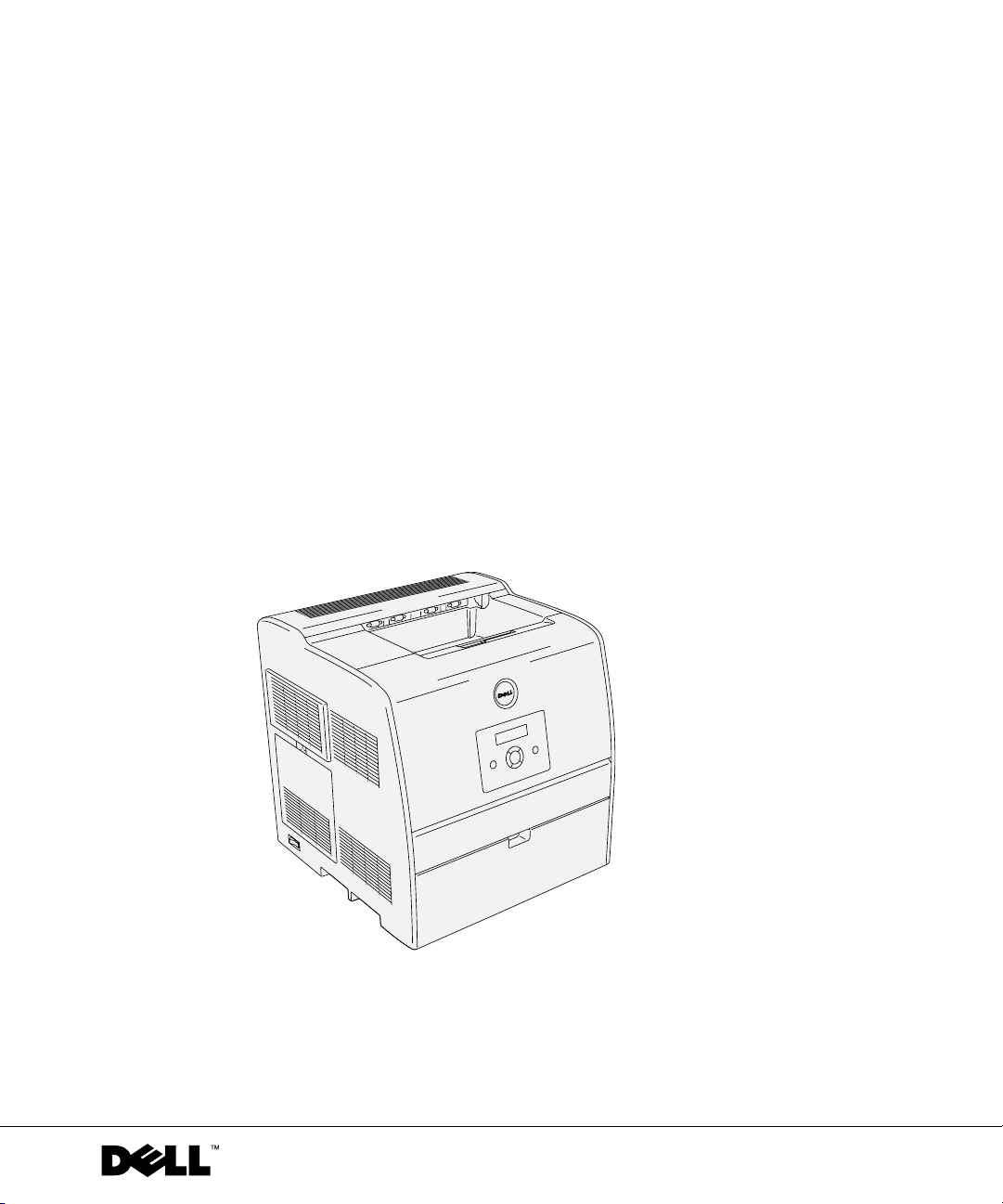
Dell™ Laser Printer 3000cn
Manual del propietario
En el interior encontrará:
• Carga de papel
• Configuración de impresión local y en red
• Utilización de la impresora
• Mantenimiento
• Cómo ponerse en contacto con Dell
www.dell.com/supplies | support.dell.com
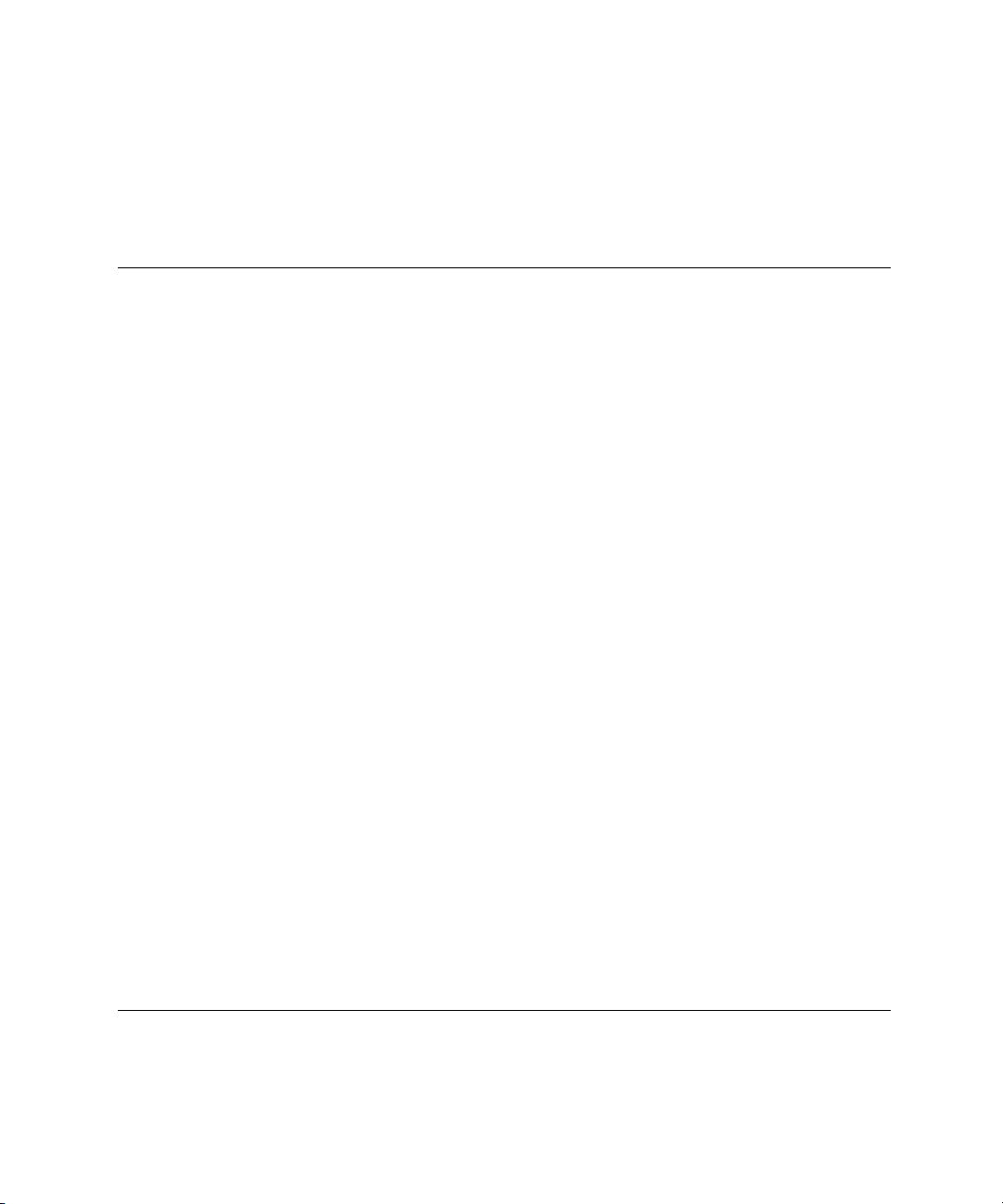
Solicitud de cartuchos de tóner
Los cartuchos de tóner de Dell™ sólo están disponibles a través de Dell. Puede solicitar cartuchos de tóner a
través de Internet en www.dell.com/supplies o por teléfono.
EE.UU. 877-INK-2-YOU Malasia 1800 88 0301
Argelia
Argentina
Australia 1300 030 290 Noruega 231622 64
Austria 08 20-24 05 30 35 Omán
Bélgica 02.713 1590 Paraguay
Canadá 1-877-501-4803 Perú
Islas del Caribe
Chile 800-202874
Colombia 01800-9-155676 Qatar
República checa 420 225 372 711 Rusia
Dinamarca 3287 5215 Arabia Saudí
Egipto
Finlandia 09 2533 1411 Sudáfrica 0860 102 591
Francia 825387247 España 902 120 385
Alemania 0800 2873355 Suecia 08 587 705 81
Irlanda 1850 707 407 Suiza 0848 335 599
Israel
Italia 800602705 Tur qu ía
Japón 044-556-3551 UEA
Jordania
Kuwait
Líbano
Luxemburgo 02.713 1590 Yem en
Póngase en contacto con su distribuidor.
Póngase en contacto con su distribuidor.
Póngase en contacto con su distribuidor.
1230-020-3947
Póngase en contacto con su distribuidor.
Póngase en contacto con su distribuidor.
Póngase en contacto con su distribuidor.
Póngase en contacto con su distribuidor.
Póngase en contacto con su distribuidor.
México 866-851-1754
Países Bajos 020-674-4881
Póngase en contacto con su distribuidor.
Póngase en contacto con su distribuidor.
Póngase en contacto con su distribuidor.
Polonia 022 579 59 65
PRC 800-858-0888
Puerto Rico 866-851-1760
Póngase en contacto con su distribuidor.
Póngase en contacto con su distribuidor.
Póngase en contacto con su distribuidor.
Singapur 1800 394 7486
Túnez
Reino Unido 0870 907 4574
Uruguay
Venezuela
Póngase en contacto con su distribuidor.
Póngase en contacto con su distribuidor.
Póngase en contacto con su distribuidor.
Póngase en contacto con su distribuidor.
Póngase en contacto con su distribuidor.
Póngase en contacto con su distribuidor.
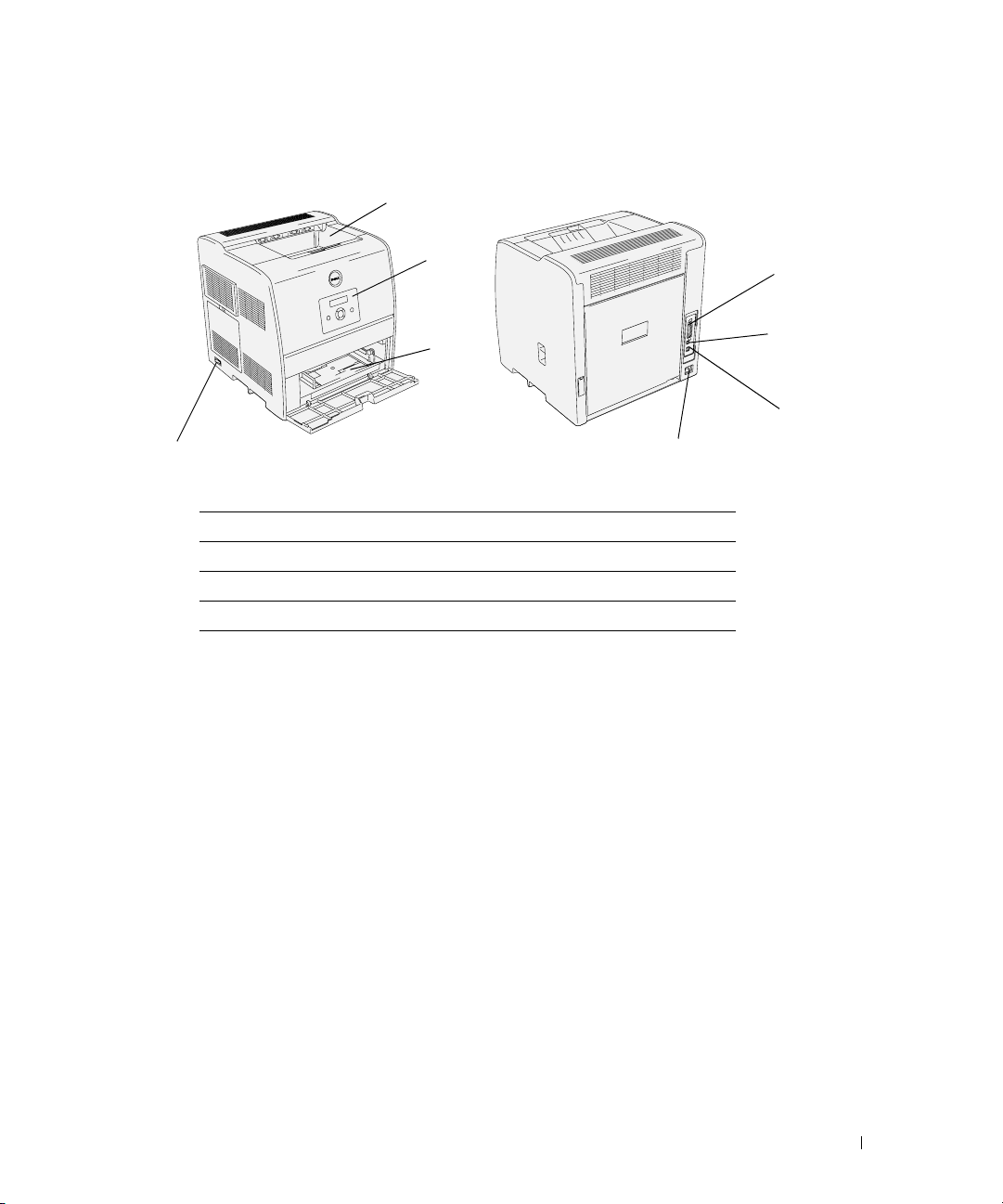
Dell™ Laser Printer 3000cn
1
4
1
Bandeja de Salida Central
2
Panel del operador
3
Alimentador multiuso
4
Interruptor principal
2
3
5
5
Conector del cable de alimentación
6
Puerto Ethernet
7
Puerto USB
8
Puerto paralelo
8
7
6
Para obtener información detallada sobre el módulo dúplex opcional, el módulo de bandeja de 250hojas, el módulo de bandeja de 500-hojas y otras opciones adicionales, consulte la
Guía del usuario
.
3
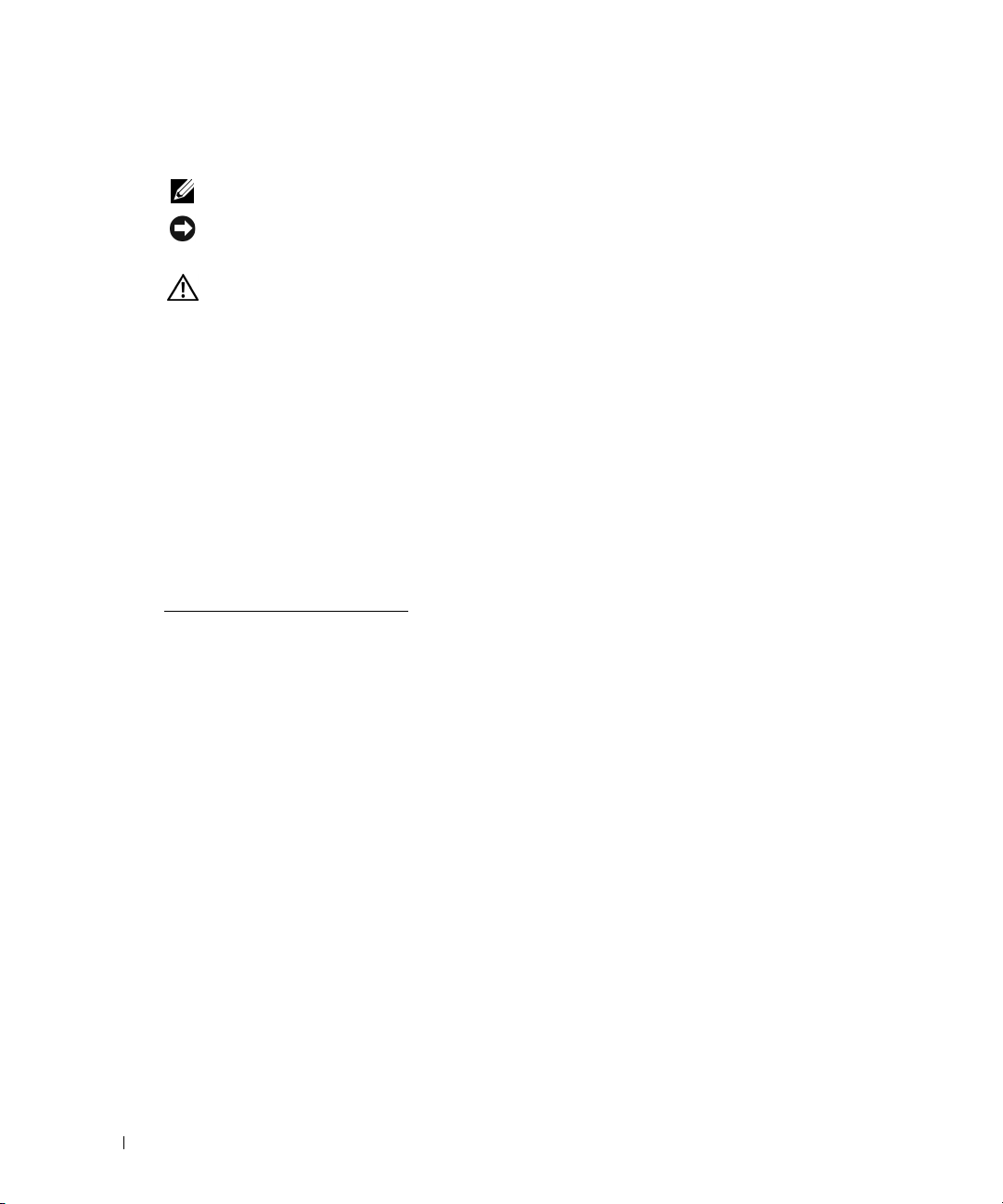
Notas, avisos y precauciones
NOTA: Una NOTA indica información importante que le ayudará a usar mejor la impresora.
AVISO: Un AVISO indica un posible daño al hardware o la pérdida de datos y le informa de cómo evitar
el problema.
PRECAUCIÓN: Un mensaje de PRECAUCIÓN indica la posibilidad de que el equipo resulte averiado,
de sufrir lesiones personales o incluso la muerte.
www.dell.com/supplies | support.dell.com
La información incluida en este documento está sujeta a cambio sin previo aviso.
©
2004 Dell Inc. Reservados todos los derechos.
Queda totalmente prohibido cualquier tipo de reproducción sin el permiso por escrito de Dell Inc.
Dell
Marcas comerciales utilizadas en este texto:
Windows
registradas de Novell, Inc.;
Es posible que se utilicen otras marcas y nombres comerciales en este documento para hacer referencia a las entidades
propietarias de dichas marcas y nombres de sus productos. Dell Inc. renuncia a cualquier interés de propiedad en las
marcas comerciales y los nombres comerciales que no sean los suyos propios.
son marcas comerciales registradas de Microsoft Corporation;
PLC
es una marca comercial registrada de Hewlett-Packard Company en los Estados Unidos.
y el logotipo de
DELL
son marcas comerciales de Dell Inc;
Novell
y
NetWare
son marcas comerciales
Microsoft y
DERECHOS RESTRINGIDOS DEL GOBIERNO DE LOS ESTADOS UNIDOS
Este software y documentación se suministran con DERECHOS RESTRINGIDOS. El uso, copia o divulgación por el
gobierno está sujeto a ciertas restricciones tal y como se expresa en el apartado (c)(1)(ii) de la cláusula sobre derechos de
datos técnicos y de software informático del DFARS 252.227-7013 y en las normas aplicables del FAR: Dell Inc., One
Dell Way, Round Rock, Texas, 78682, EE.UU.
Información sobre la FCC y les emisiones
Este equipo se ha probado y cumple con los límites de los dispositivos digitales de Clase B, según el apartado 15 de la
normativa FCC. Para obtener información detallada, consulte el CD
Controladores y utilidades
.
4
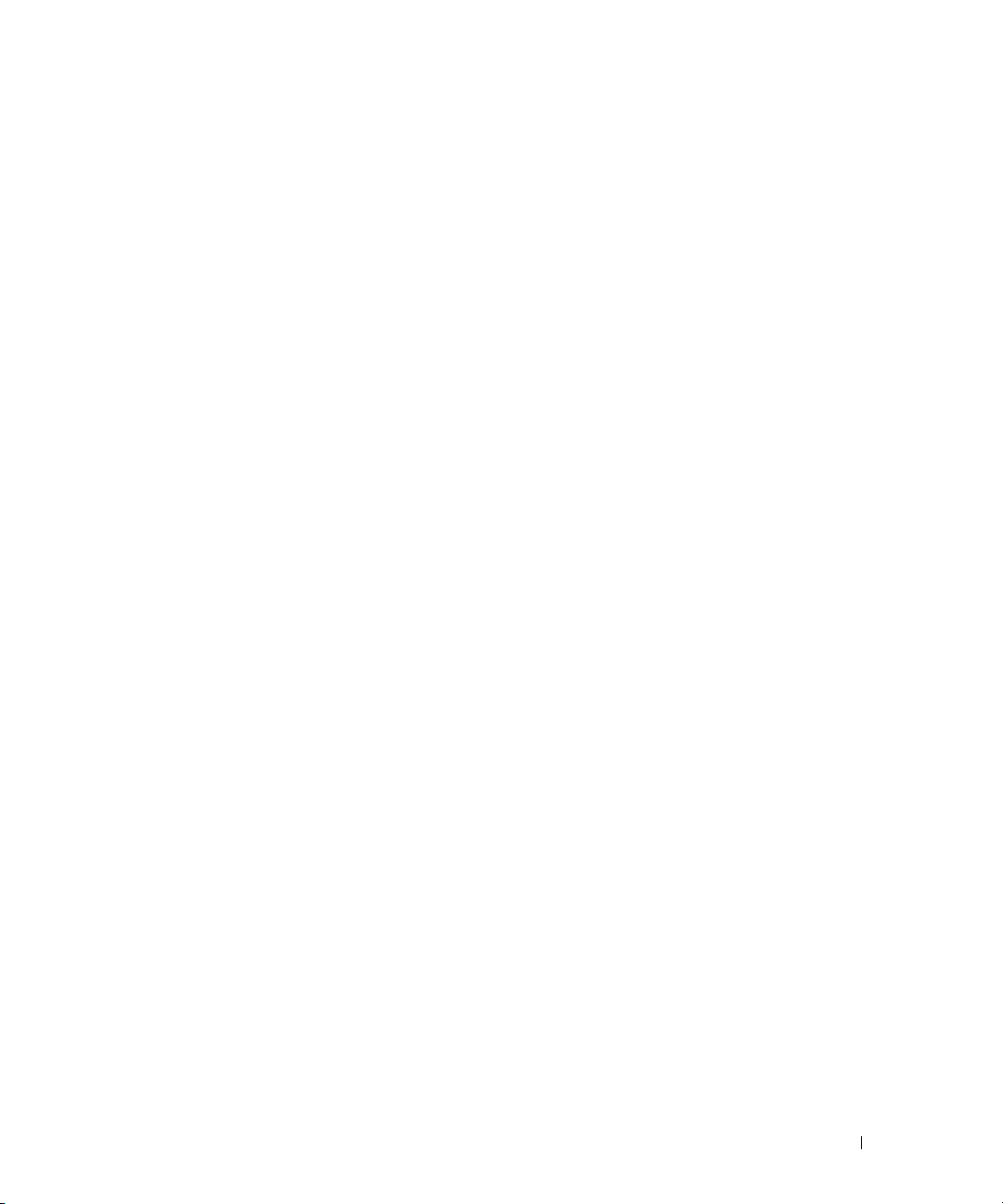
Contenido
Dell™ Laser Printer 3000cn ...............................................................................................3
1 Carga de papel .............................................................................11
Carga del alimentador multiuso .....................................................................................12
Carga de la bandeja opcional .........................................................................................14
Carga de sobres .................................................................................................................16
2 Configuración de la impresión local ........................................17
Instalación de los controladores de impresora ..........................................................18
Conexión de la impresora al ordenador antes de insertar el CD
Controladores y utilidades ......................................................................................18
3 Configuración de la impresión en red .....................................21
Instalación en red .............................................................................................................22
Imprimir y comprobar la página de configuración de red .................................22
Ejecutar el software de instalación .......................................................................22
4 Acerca de la impresora ..............................................................25
Modificación de los valores de la impresora ..............................................................26
Inicialización de la NVRAM ....................................................................................27
Configuración del bloqueo del panel .....................................................................27
Selección del idioma ........................................................................................................28
Impresión de un trabajo ...................................................................................................28
Cancelación de un trabajo desde el panel del operador de la impresora .............28
Cancelar el trabajo desde un ordenador ......................................................................28
Cancelación de un trabajo desde la barra de tareas .........................................28
Cancelación de un trabajo desde el escritorio ....................................................29
5
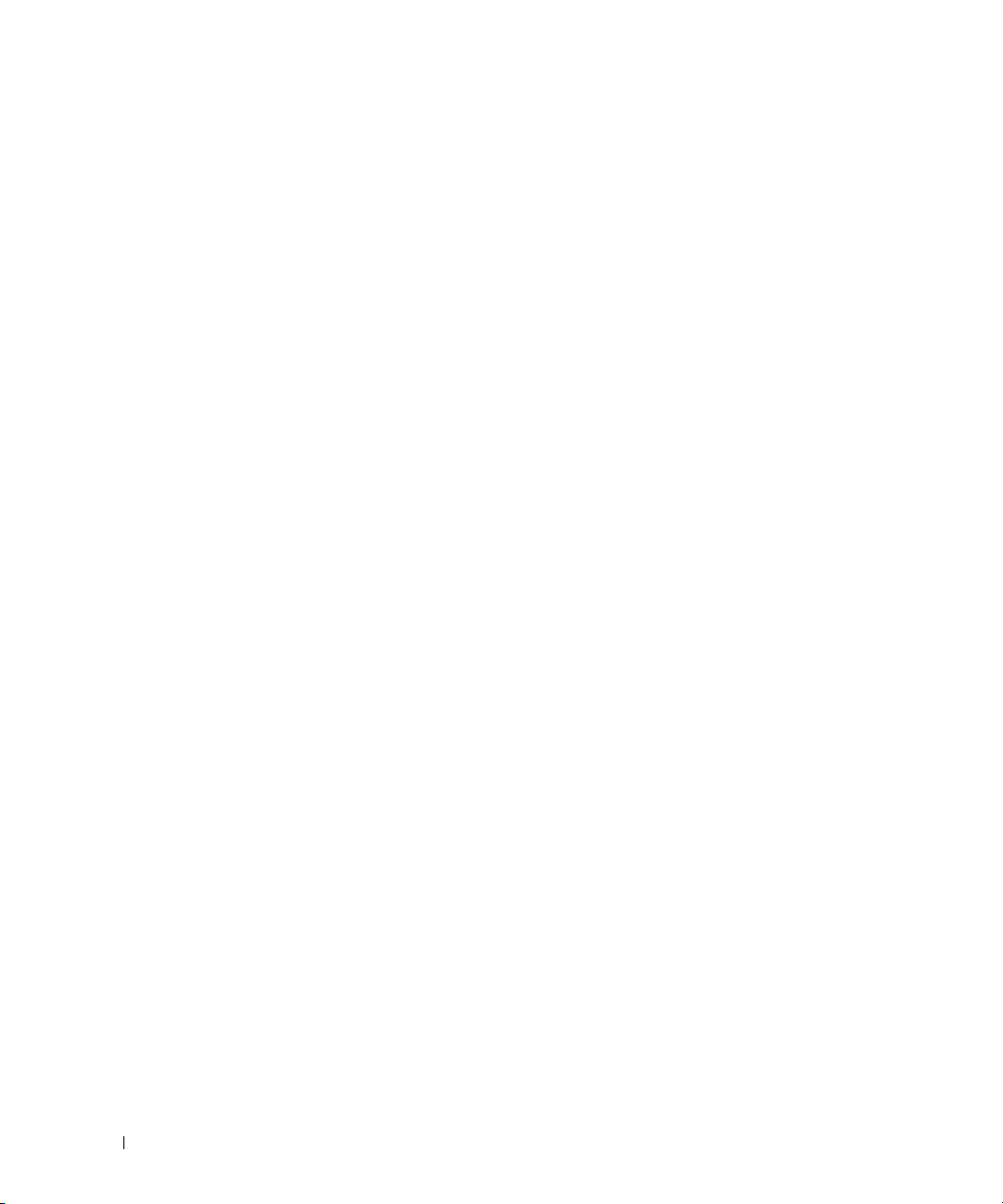
Descripción general del software .................................................................................29
Printing Status Window ...........................................................................................29
Status Window ..........................................................................................................29
Status Monitor Console ...........................................................................................29
Dell Supplise Management System .......................................................................29
User Setup Disk Creating Tool ................................................................................30
Software Update .......................................................................................................30
5 Mantenimiento ............................................................................. 31
Sustitución del cartucho del tambor .............................................................................32
Extracción del cartucho de tambor usado ...........................................................32
Instalación del cartucho de tambor nuevo ..........................................................34
www.dell.com/supplies | support.dell.com
Sustitución de la gamuza de limpieza ...................................................................36
Sustitución del cartucho de tóner ..................................................................................39
Selección de un cartucho de tóner de repuesto ................................................39
Extracción del cartucho de tóner usado ..............................................................40
Instalación del cartucho de tóner nuevo .............................................................41
6 Apéndice ....................................................................................... 43
Asistencia técnica ............................................................................................................44
Servicio de estado de pedidos automatizado ..............................................................44
Cómo ponerse en contacto con Dell ..............................................................................45
Términos y condiciones de venta en EE.UU. ................................................................65
Garantías limitadas y política de devolución ..............................................................68
Garantía limitada para los productos de hardware de marca Dell
(sólo en EE.UU.) .........................................................................................................68
Política de devolución Satisfacción total (sólo en EE.UU.) ...............................71
Términos de garantía limitada para los productos de hardware de marca Dell
(sólo en Canadá) .......................................................................................................72
Política de devolución Satisfacción total (sólo en Canadá) ..............................75
Software y periféricos de Dell (sólo Canadá) ......................................................76
Garantía del fabricante al usuario final de 1 año
(sólo América Latina y Caribe) ...............................................................................76
Garantías limitadas de tinta y cartuchos de tóner de Dell Inc. ................................78
6
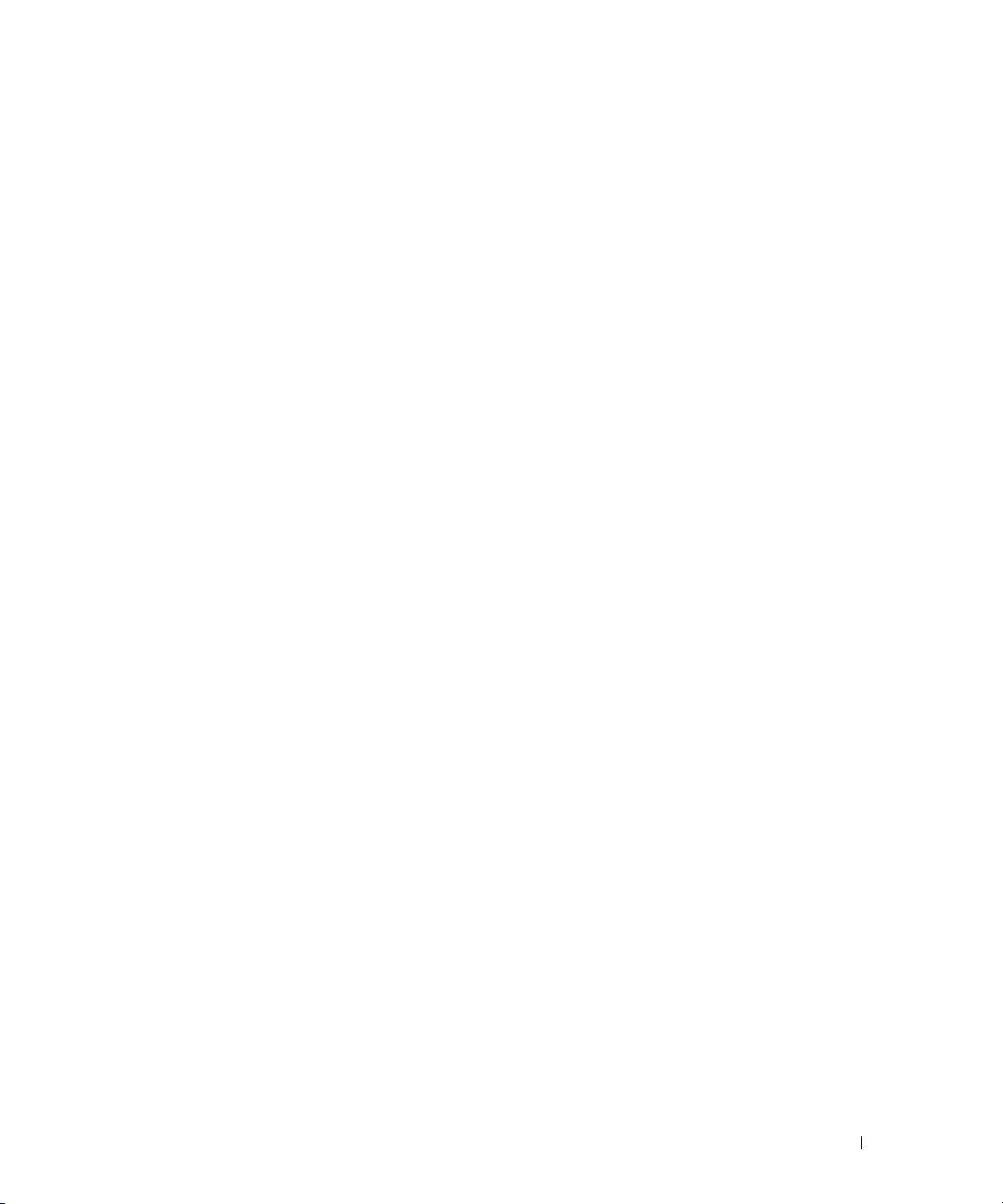
Garantía limitada de tinta y cartuchos de tóner (sólo EE.UU. y Canadá) ........78
Garantía limitada de tinta y cartuchos de tóner (sólo América Latina) ...........78
Contrato de licencia de software de Dell™ .................................................................80
Garantía limitada .......................................................................................................80
Derechos restringidos del Gobierno de EE.UU. ...................................................81
Generalidades ...........................................................................................................81
Regulación ..........................................................................................................................82
Índice .............................................................................................83
7
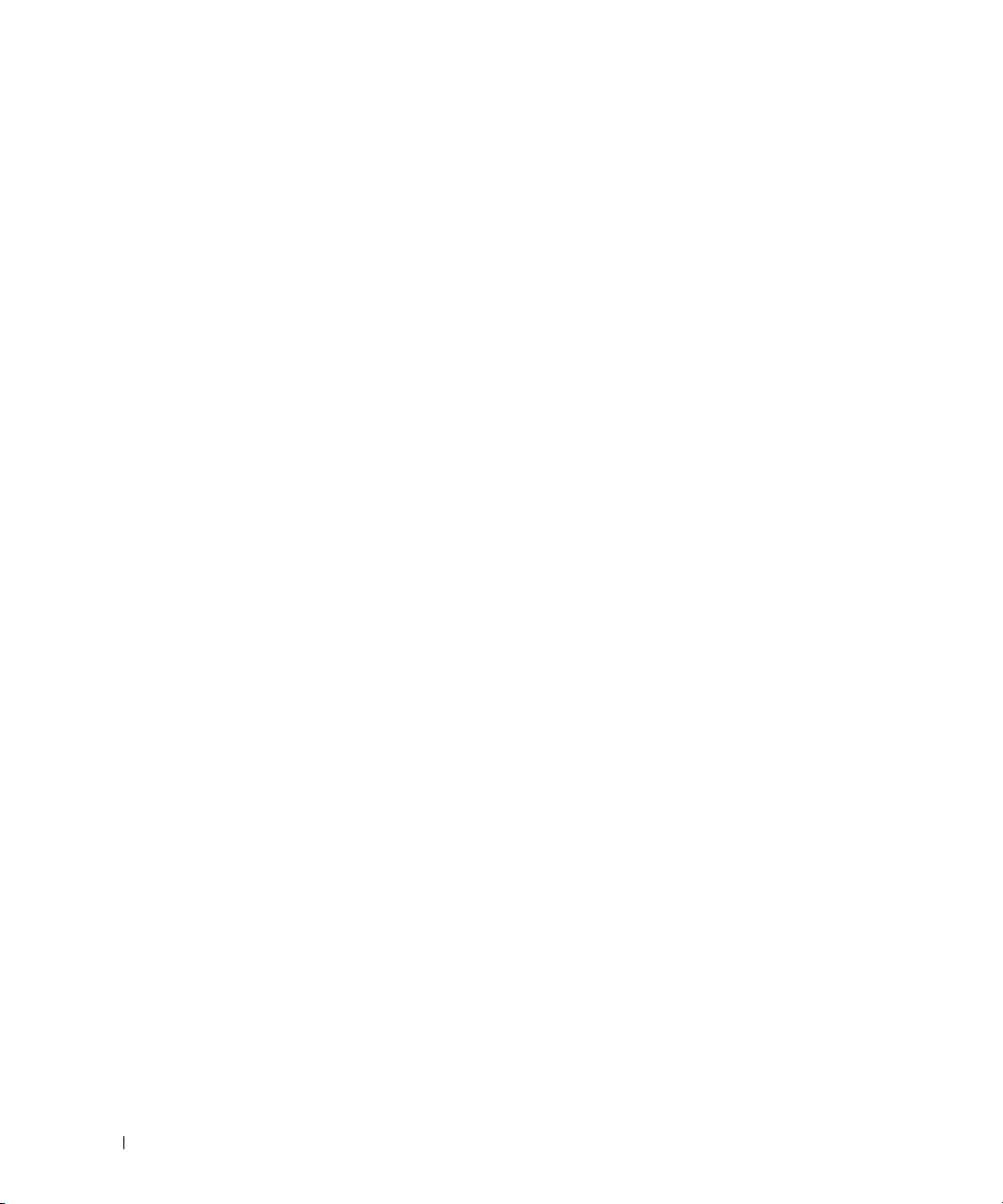
www.dell.com/supplies | support.dell.com
8
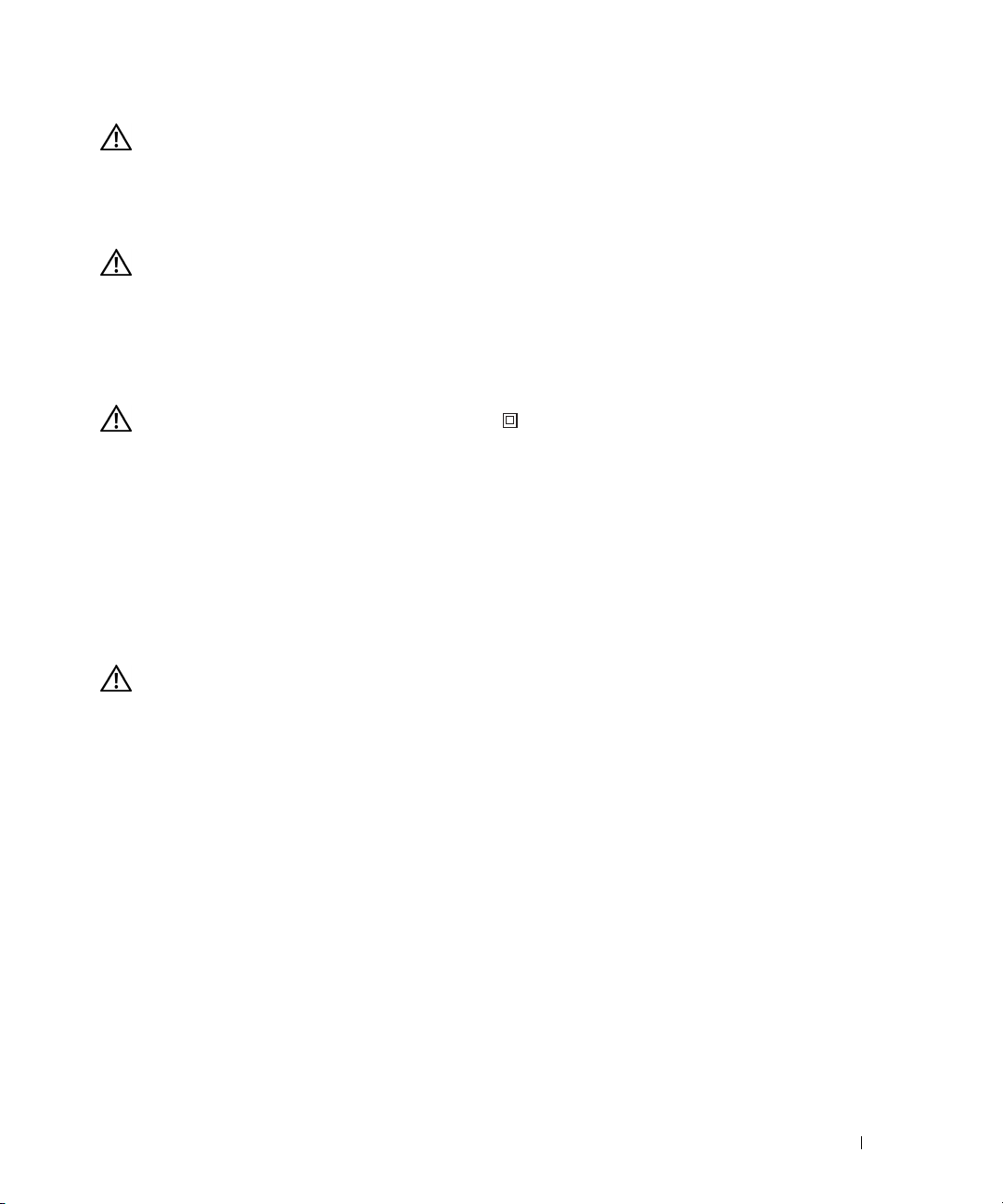
PRECAUCIÓN: instrucciones de seguridad
Siga estas instrucciones de seguridad para garantizar su propia seguridad personal y proteger el
sistema y el entorno de trabajo de posibles daños.
• Este producto utiliza un láser.
PRECAUCIÓN: El uso de controles o ajustes o la realización de procedimientos distintos de los
especificados en el presente podría conllevar una peligrosa exposición a radiaciones.
• Durante el proceso de impresión, el material de impresión se calienta y el calor puede
provocar que algunos materiales emitan gases. Para evitar emisiones peligrosas, el usuario
deberá comprender y seguir lo expuesto en la sección de las instrucciones de utilización
donde se describen las directrices para seleccionar el material de impresión adecuado.
PRECAUCIÓN: Si el producto no porta este símbolo , deberá conectarse a un enchufe eléctrico
debidamente protegido con toma de tierra.
• El cable de alimentación debe conectarse a un enchufe eléctrico próximo y fácilmente
accesible.
• Para revisiones o reparaciones, distintas de las descritas en las instrucciones de utilización,
recurra a un técnico de servicio profesional.
• Este producto está diseñado para cumplir las normas de seguridad con el uso de los
componentes específicos autorizados de Dell. Es posible que las características de
seguridad de algunas piezas no estén siempre claras. Dell renuncia a toda responsabilidad
relativa al uso de componentes no autorizados por Dell.
PRECAUCIÓN: Para mover la impresora de forma segura, antes de hacerlo, retire el módulo de
bandeja de 250-hojas y el módulo de bandeja de 500-hojas opcionales. Para levantar la impresora de
forma segura, retire el cartucho del tambor y luego levántela entre dos personas.
9
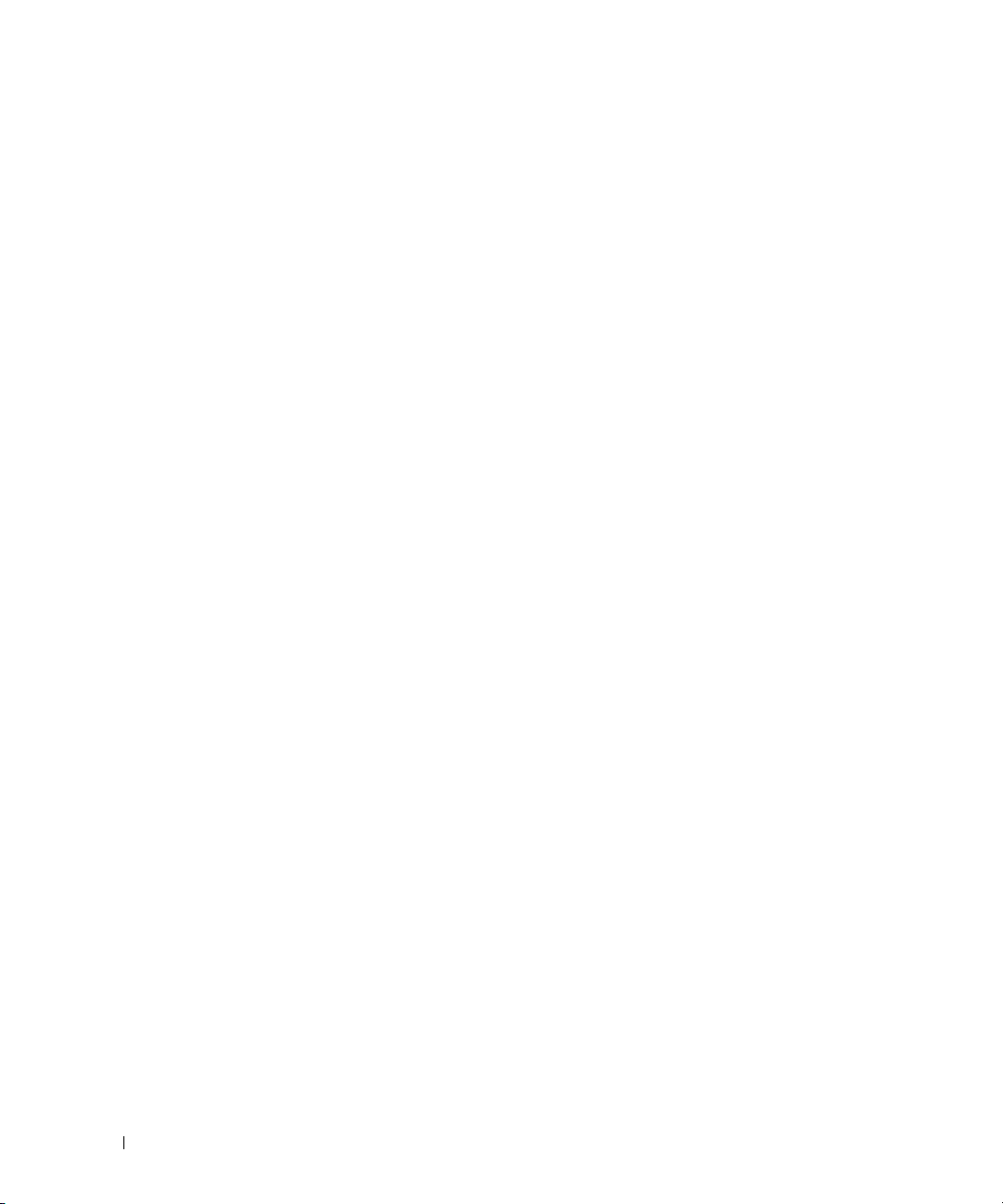
www.dell.com/supplies | support.dell.com
10
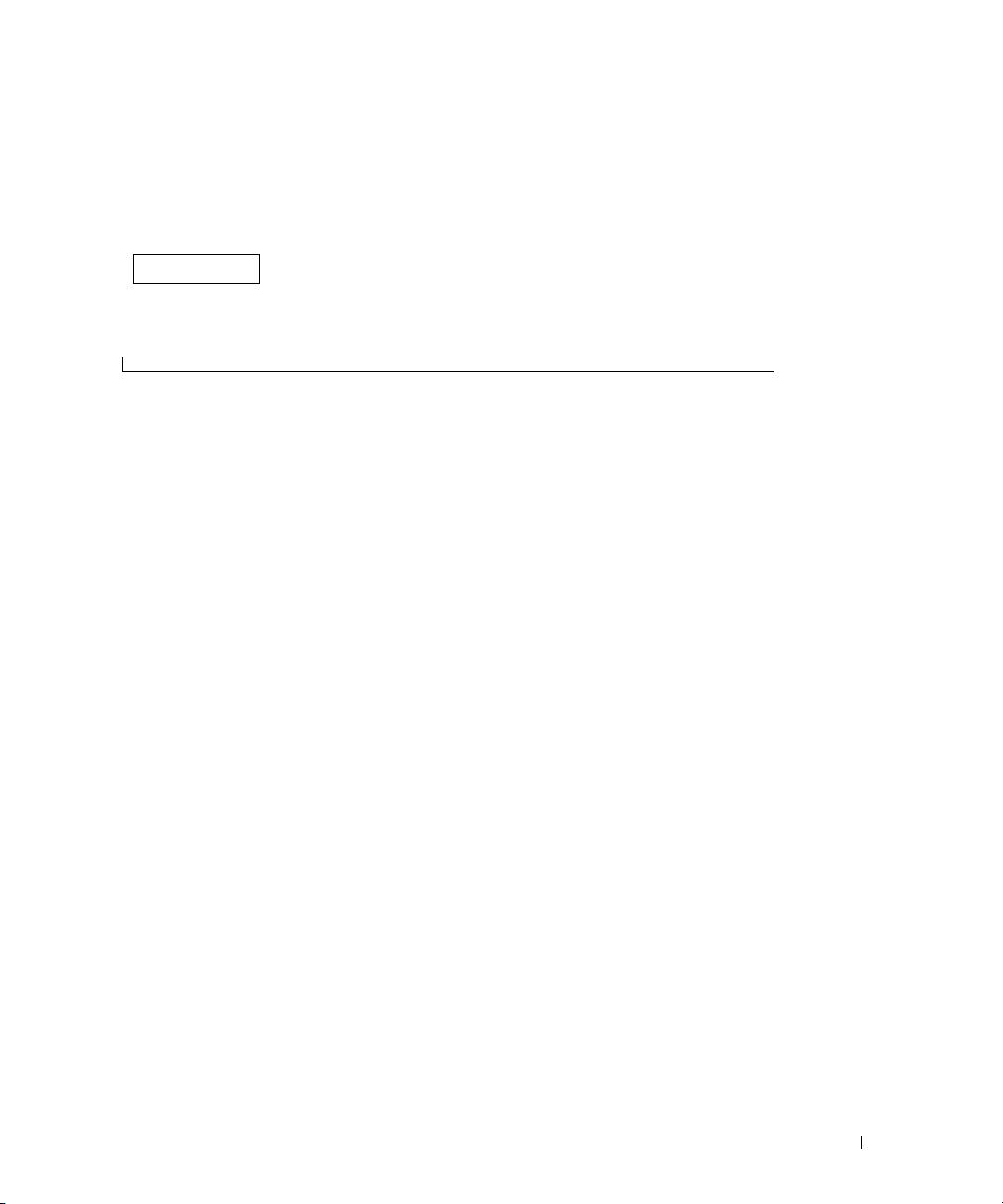
Sección 1
Carga de papel
Carga del alimentador multiuso
Carga de la bandeja opcional
Carga de sobres
1
Carga de papel
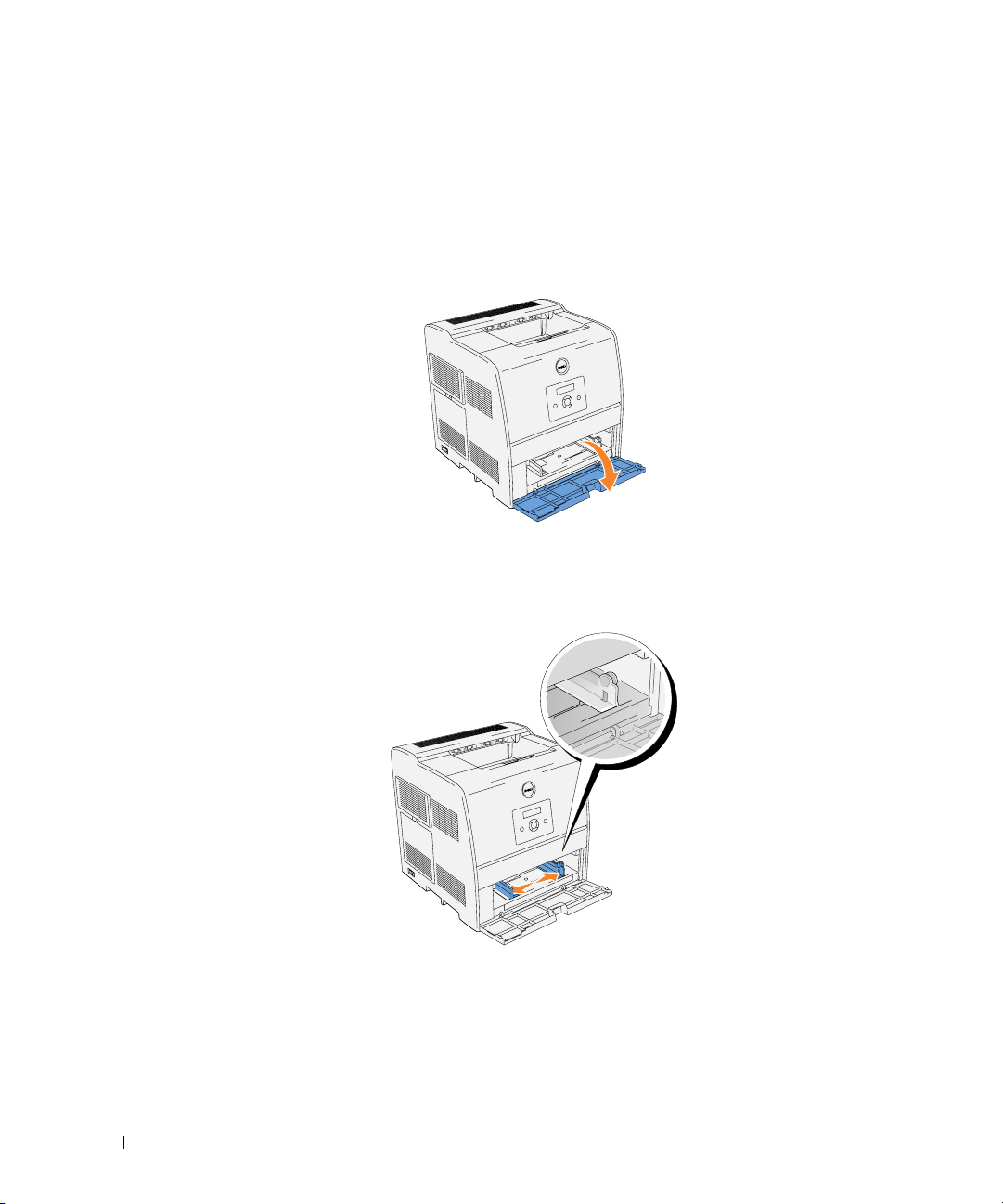
Carga del alimentador multiuso
Además de papel normal, el alimentador multiuso también puede utilizar otros tamaños y tipos de
material de impresión diferentes, como sobres y transparencias.
1.
Abra con cuidado la cubierta del alimentador multiuso.
www.dell.com/supplies | support.dell.com
2.
Deslice las guías de anchura hasta el borde de la bandeja. Las guías de anchura deben
extenderse por completo.
12 Carga de papel
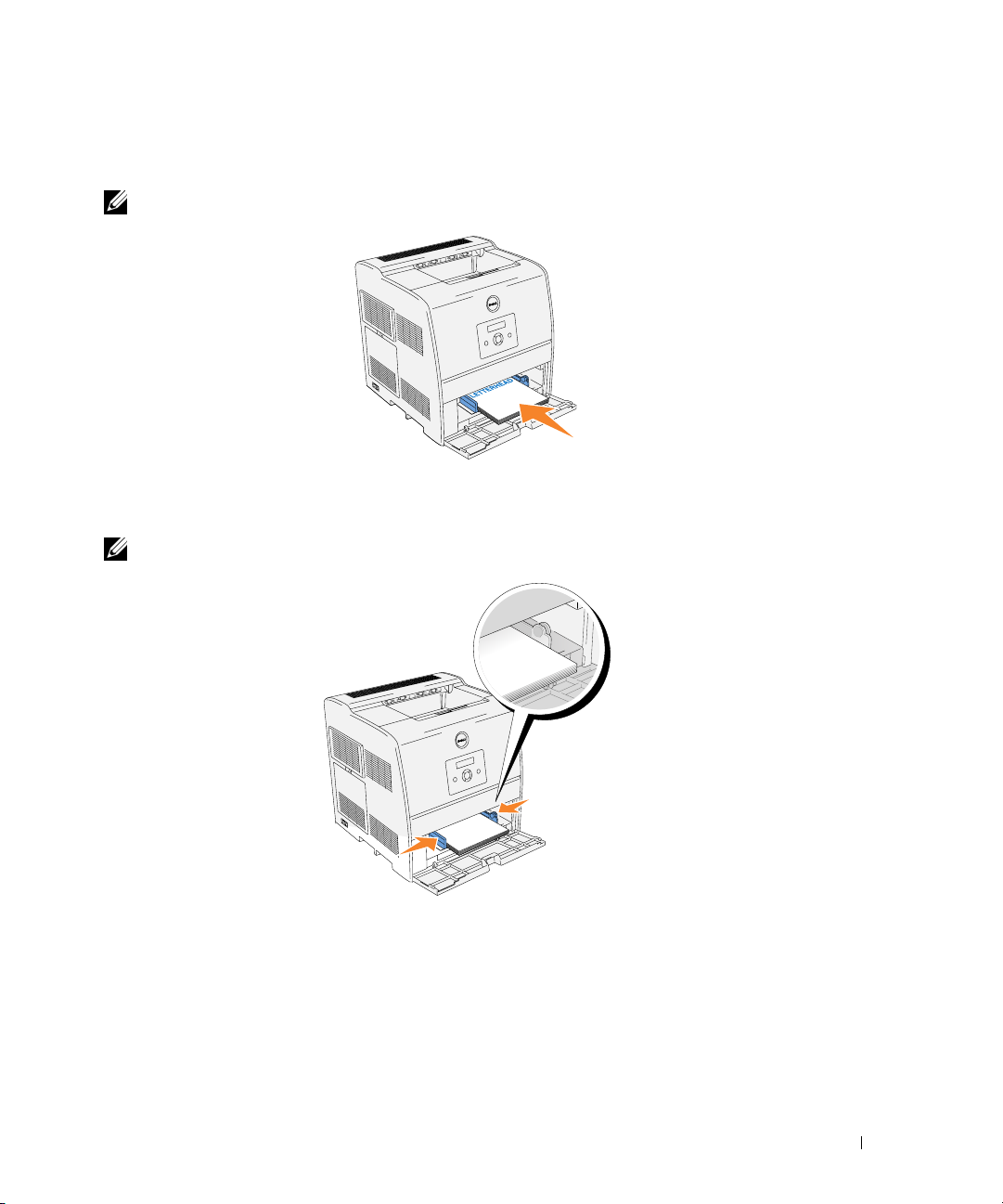
3.
Coloque el material de impresión en el alimentador con la cara de impresión recomendada
boca arriba.
NOTA: No fuerce el material de impresión.
4.
Deslice las guías de anchura hasta que toquen ligeramente el borde de la pila de material de
impresión.
NOTA: Procure no doblar el material impreso.
5.
Compruebe que los valores de tipo y tamaño de papel para el alimentador multiuso están
definidos con el valor correcto para el material de impresión que haya cargado.
Seleccione el origen, el tamaño y el tipo del material de impresión en el programa de software
y, a continuación, elija el tipo y tamaño del material de impresión en el panel del operador de
la impresora.
Para obtener sugerencias sobre los materiales de impresión recomendados, solución de problemas y
eliminación de atascos, consulte la
Guía del usuario
.
Carga de papel 13
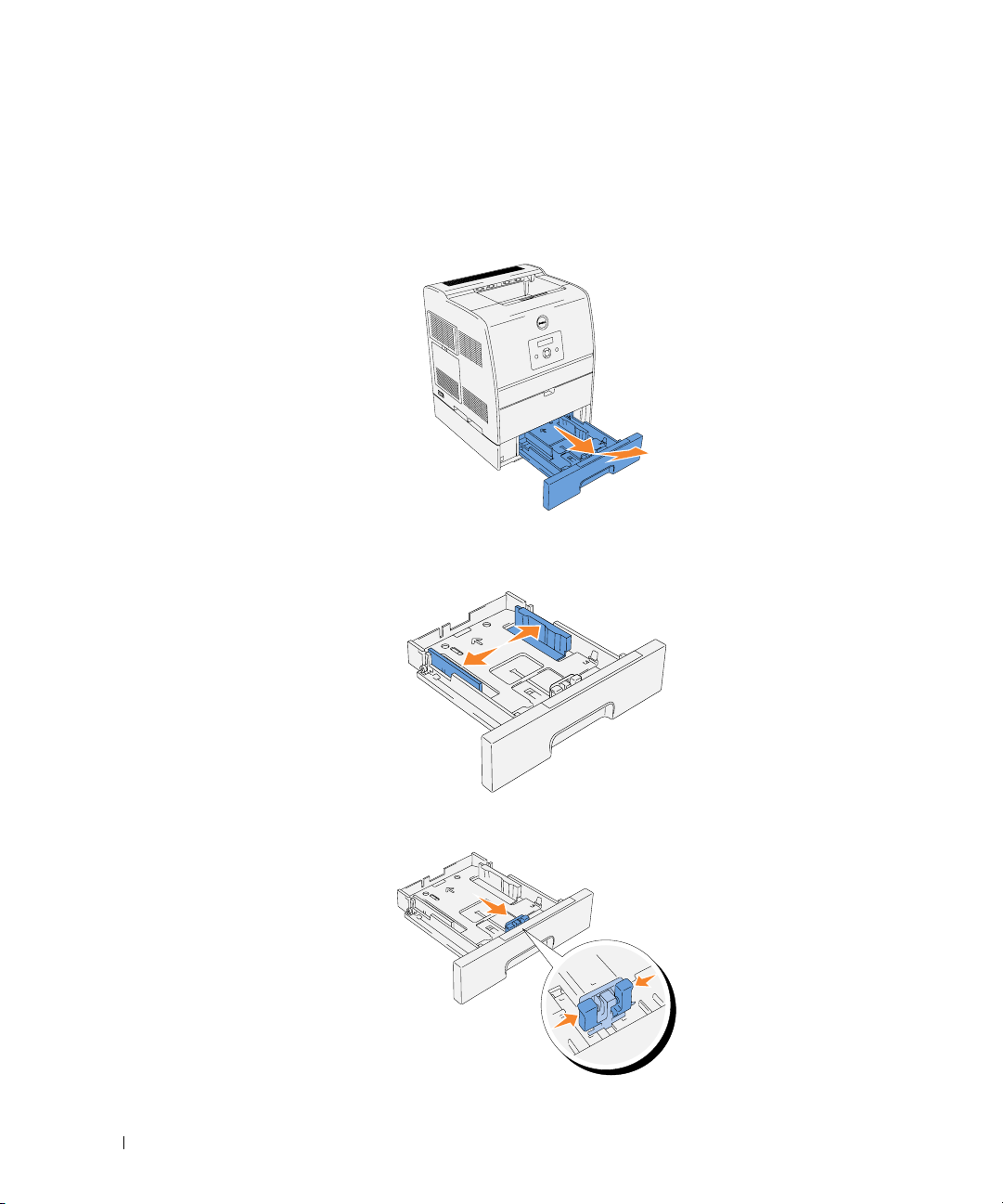
Carga de la bandeja opcional
Cargue el material de impresión que utilice para la mayoría de los trabajos en el módulo
de 250-/500- hojas opcional
1.
Extraiga la bandeja.
www.dell.com/supplies | support.dell.com
2.
Deslice las guías de anchura hasta el borde de la bandeja. Las guías de anchura deben
extenderse por completo.
.
de bandeja
3.
Presione la guía de longitud y deslícela hasta el borde frontal de la bandeja.
14 Carga de papel
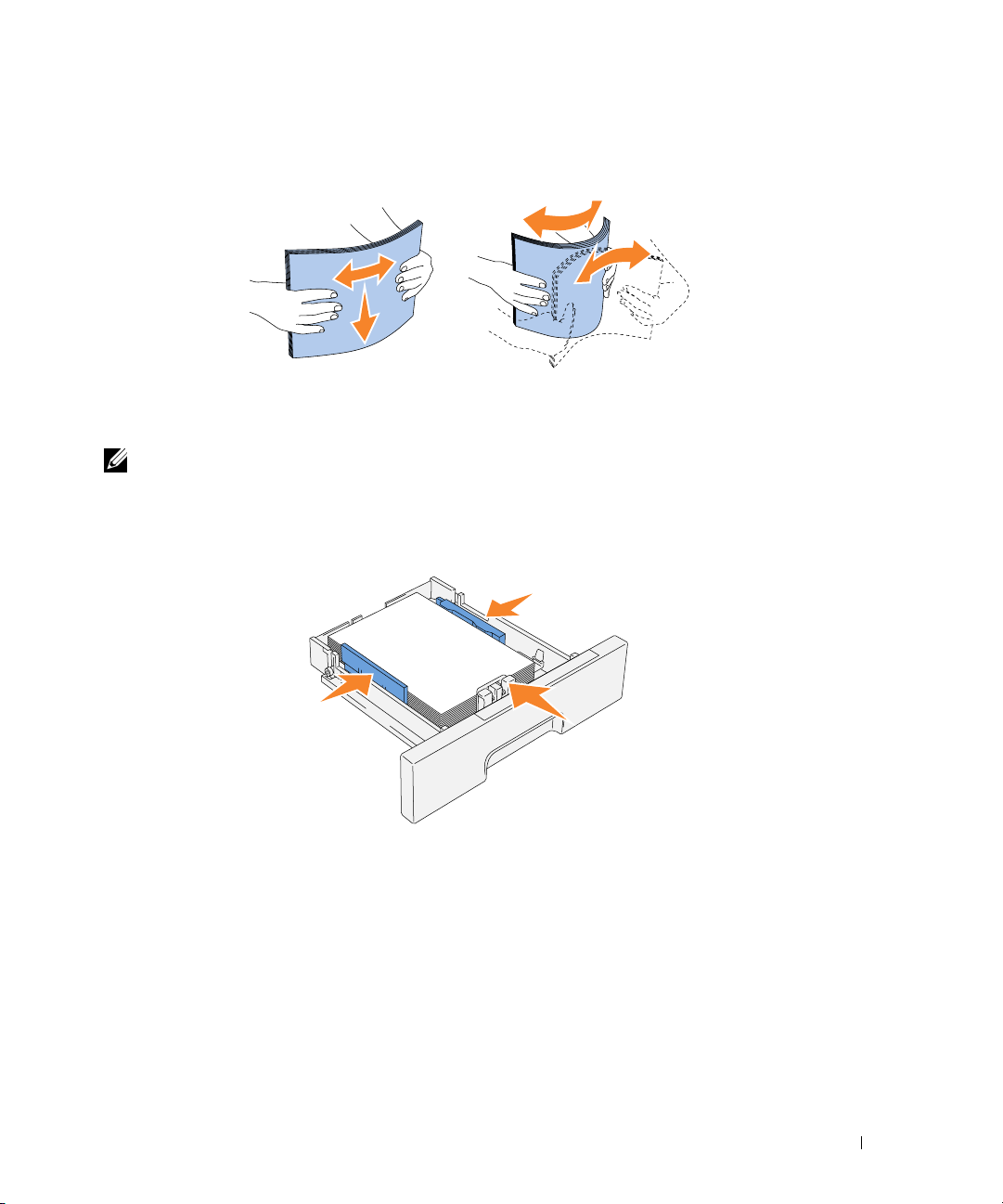
4.
Antes de cargar el material de impresión, airee las hojas para evitar que se peguen entre sí.
Alinee los bordes de la pila sobre una superficie nivelada.
5.
Coloque el material de impresión en la bandeja con la cara de impresión recomendada boca
arriba.
NOTA: No exceda la línea de llenado máximo de la bandeja. Si lo hace, puede provocar atascos de
papel en la bandeja.
Deslice las guías de anchura y la guía de longitud hasta que toquen ligeramente el borde de la
6.
pila de material de impresión.
7.
Inserte la bandeja.
8.
Si carga cualquier material de impresión en la bandeja, configure las opciones
Tamaño Papel
de dicha bandeja.
Tipo Papel
Carga de papel 15
y
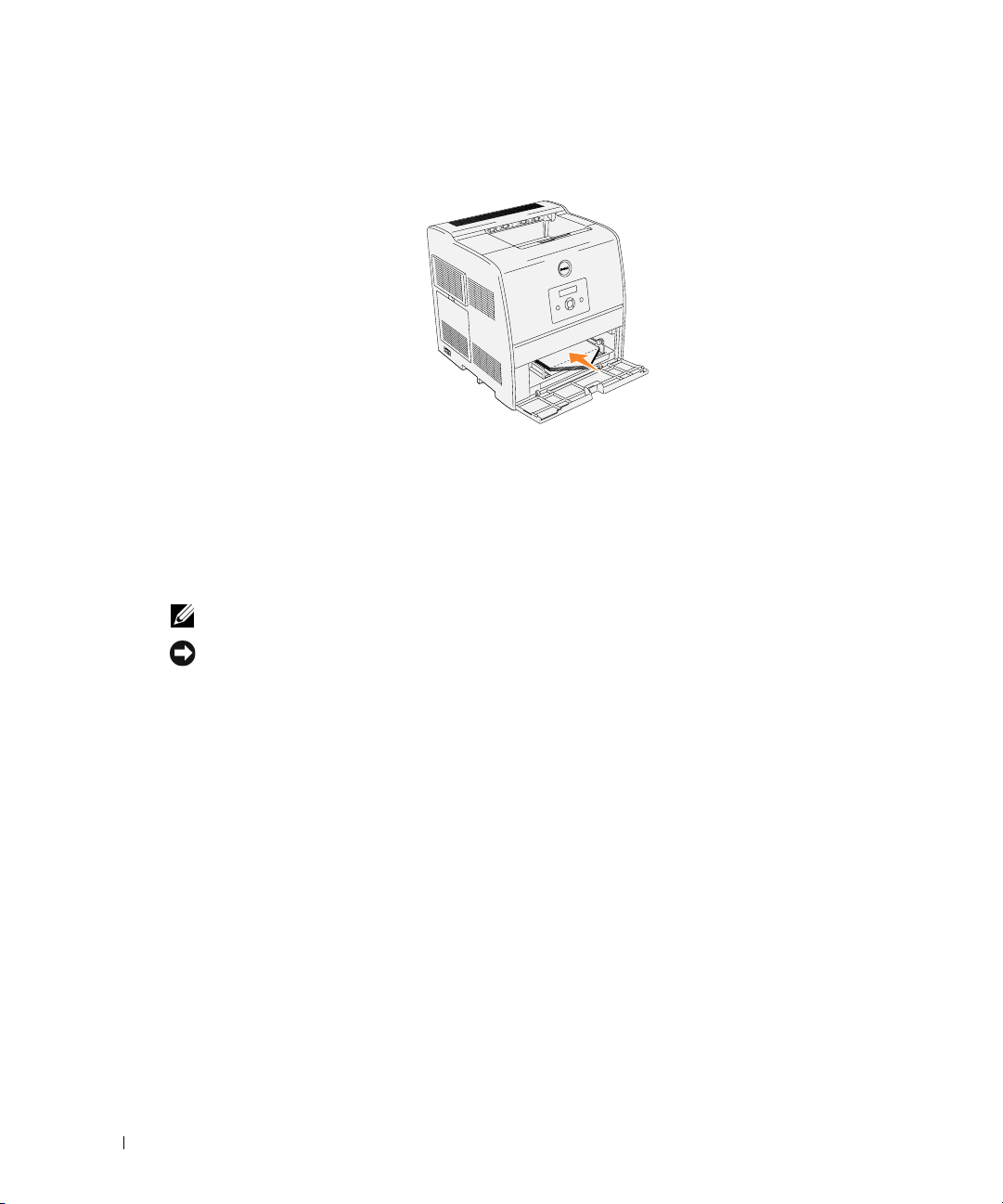
Carga de sobres
www.dell.com/supplies | support.dell.com
Para cargar sobres de menos de 8.66" (220 mm) de ancho en el alimentador multiuso, inserte los
sobres con las solapas abiertas y hacia la parte frontal de la impresora, y con la cara de impresión
recomendada boca arriba. Para cargar sobres de más de 8.66" (220 mm) de ancho en el alimentador
multiuso, inserte los sobres con las solapas cerradas y el borde corto hacia la impresora, y con la cara
de impresión recomendada boca arriba. Se pueden cargar sobres de una vez hasta la línea de llenado
máximo de la bandeja.
NOTA: Asegúrese de que la solapa de los sobres están completamente desplegadas.
AVISO: No utilice nunca sobres con ventanas, revestimientos oleosos o autoadhesivos. Pueden
ocasionar atascos de papel y daños a la impresora.
16 Carga de papel
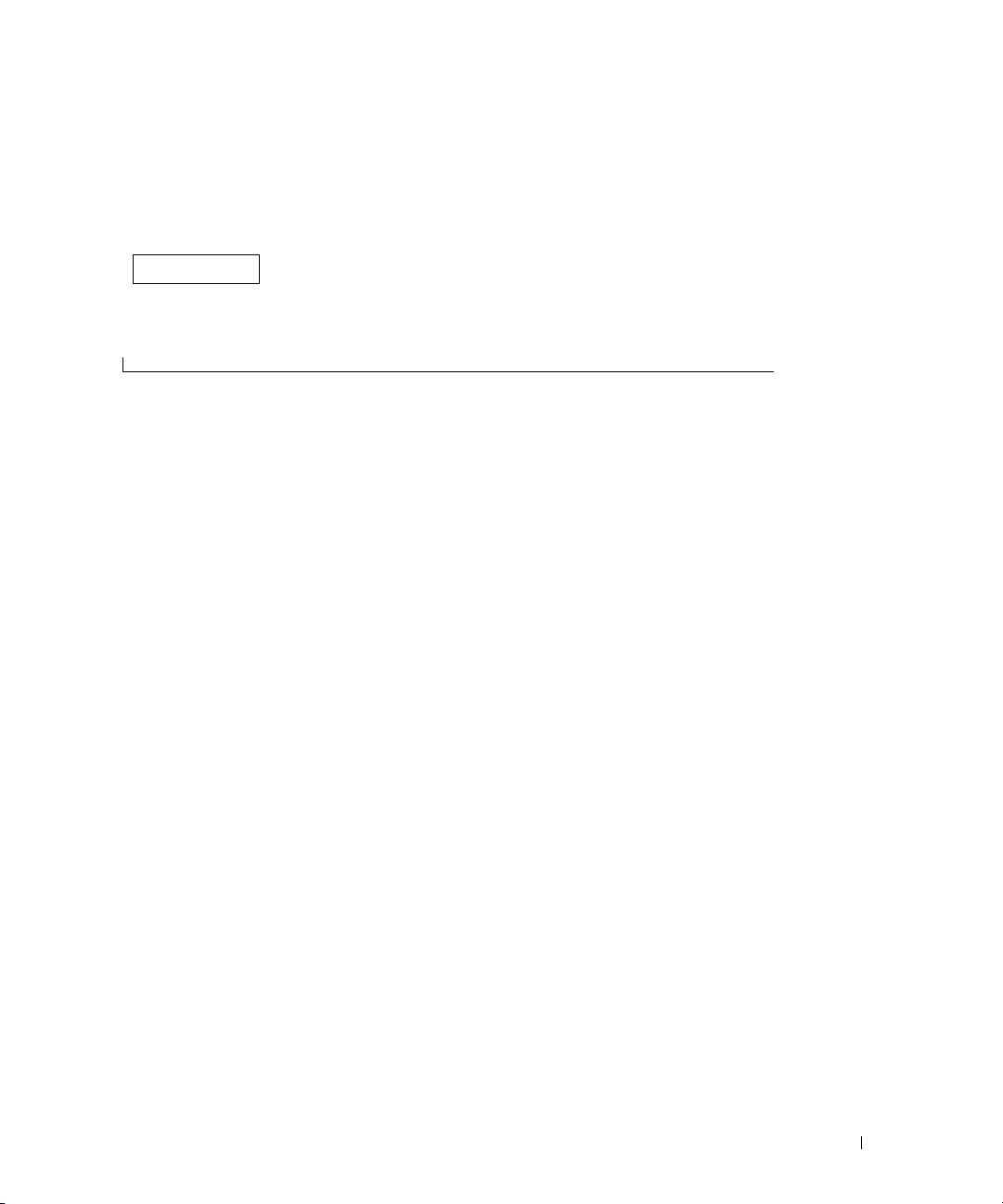
Sección 2
Configuración de la impresión local
Instalación de los controladores de impresora
2
Configuración de la impresión local
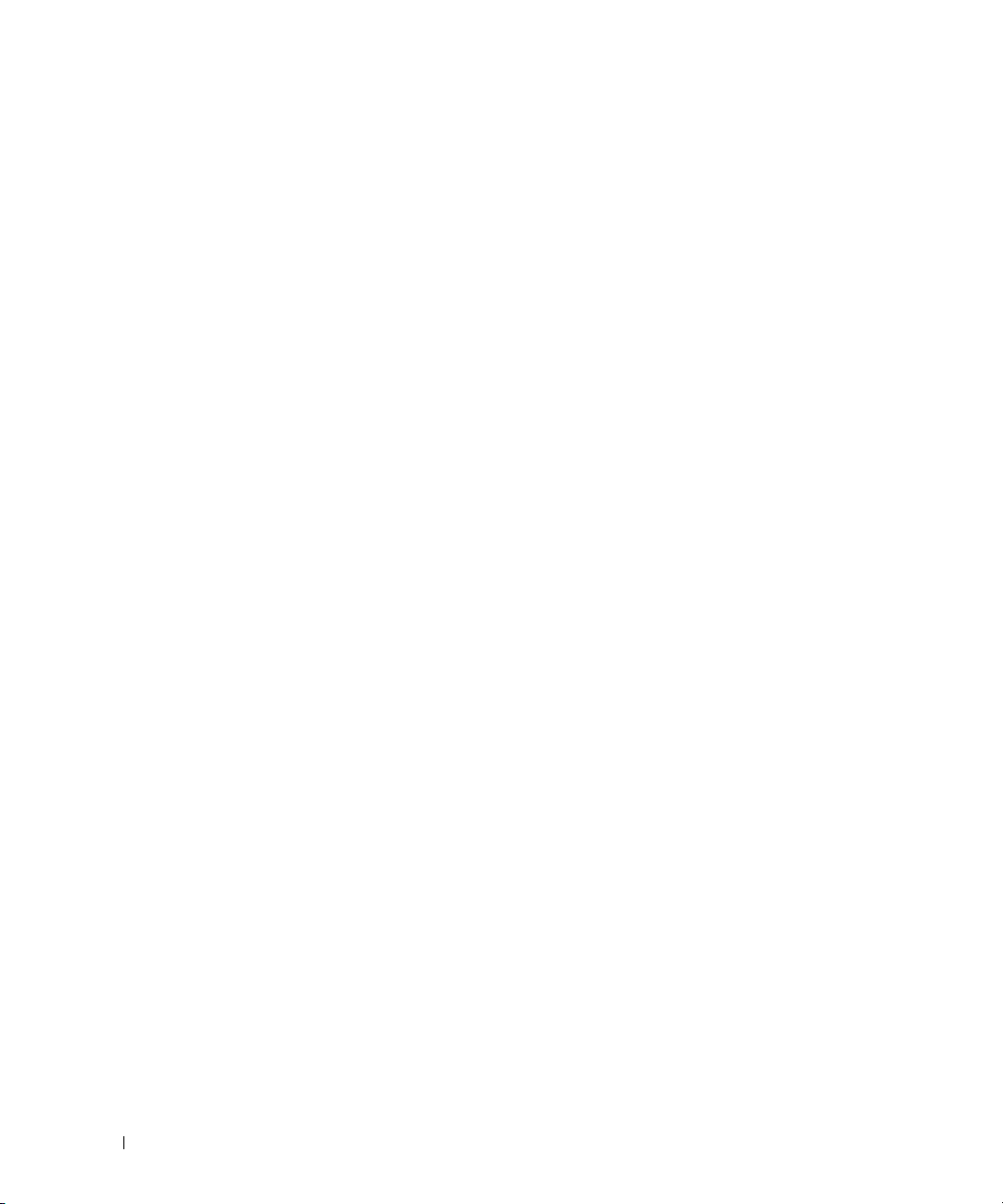
Una impresora local es una impresora conectada al ordenador o a un servidor de impresión
mediante un cable USB o un cable paralelo. Si la impresora está conectada a una red, y no al
ordenador, consulte"Configuración de la impresión en red" en la página 21.
Instalación de los controladores de impresora
Conexión de la impresora al ordenador antes de insertar el CD Controladores y utilidades
Windows 98, Me, 2000, XP y Server 2003
1.
Conecte la impresora al ordenador.
2.
Cuando aparezca la pantalla
Cancelar
3.
www.dell.com/supplies | support.dell.com
Introduzca el CD
4.
Haga clic en
5.
Haga clic en
6.
Haga clic en
.
Controladores y utilidades
Instalación personal
Instalar
. Aparece el
Siguiente
impresora correspondiente.
7.
Cuando aparezca la pantalla
clic en
Finalizar
.
Asistente para hardware nuevo encontrado
, haga clic en
en el ordenador.
.
Asistente para hardware nuevo encontrado
.
. El asistente automáticamente busca e instala el controlador de
Complete el Asistente para hardware nuevo encontrado
, haga
8.
Active la casilla de verificación
continuación, haga clic en
seleccionar el software que desea instalar.
9.
Cuando aparezca la ventana
10.
haga clic en
Pulse
Imprimir página de prueba
Cancelar
.
18 Configuración de la impresión local
Instalación Típica
Siguiente
. Si seleccionó
¡Felicitaciones!
o
Instalación Personalizada
Instalación Personalizada
y, a
, puede
, en Windows 2000, Windows XP y Server 2003,
, si fuese necesario. Haga clic en
Finalizar
.
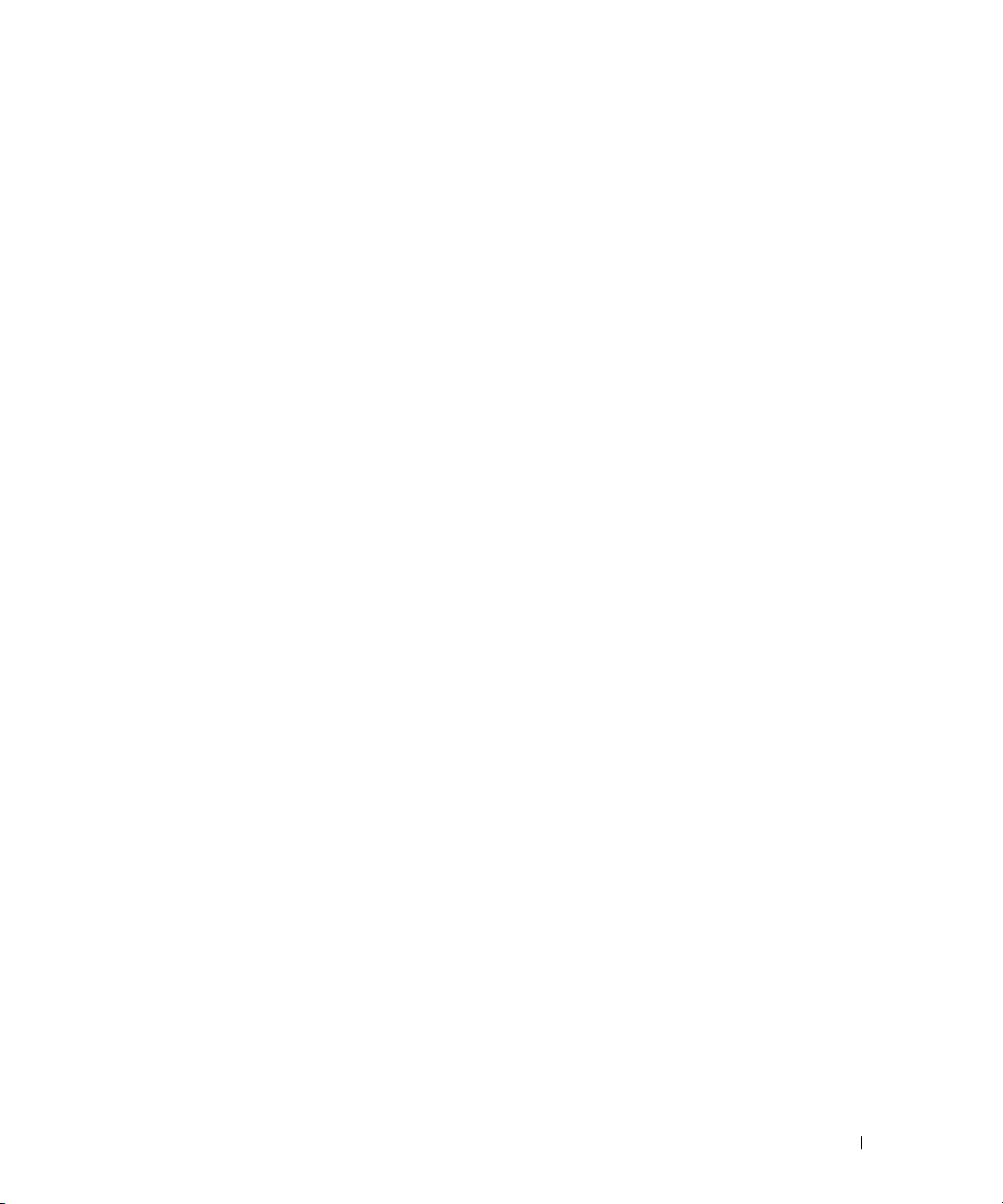
Windows 95 y NT 4.0
1.
Conecte la impresora al ordenador.
2.
Introduzca el CD
3.
Haga clic en
4.
En la pantalla
Nombre del Puerto
Controladores y utilidades
Instalación personal
Agregar Impresora
y, a continuación, configure las opciones de la impresora en
Configuración de la Impresora
5.
Active la casilla de verificación
continuación, haga clic en
Siguiente
seleccionar el software que desea instalar.
6.
Cuando aparezca la pantalla
7.
Pulse
Cancelar
.
¡Felicitaciones!
en el ordenador.
.
, seleccione el nombre del puerto en el cuadro combinado
. Haga clic en
Instalación Típica
. Si seleccionó
Siguiente
.
o
Instalación Personalizada
Instalación Personalizada
, haga clic en
Finalizar
y, a
, puede
.
Configuración de la impresión local 19
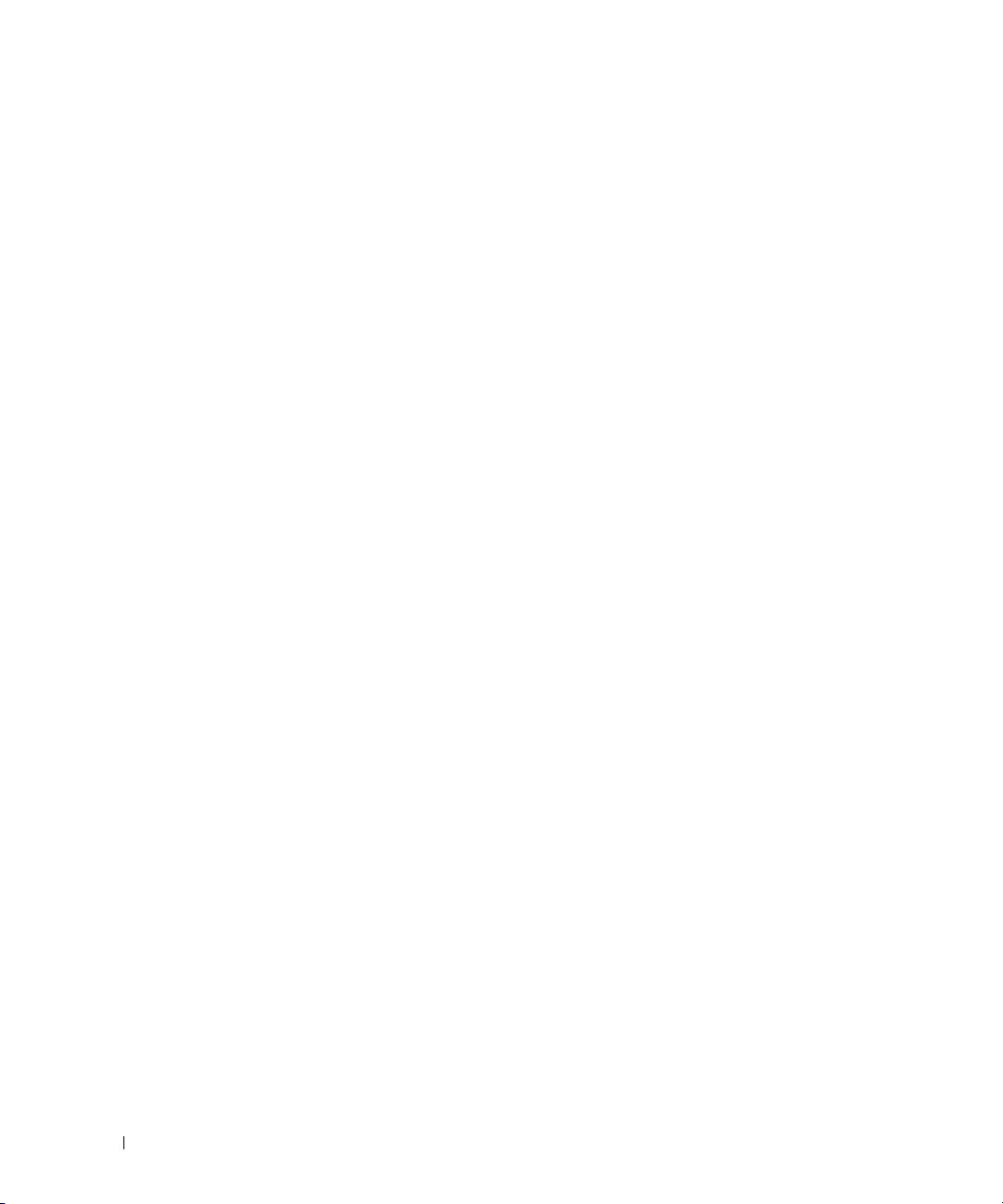
www.dell.com/supplies | support.dell.com
20 Configuración de la impresión local
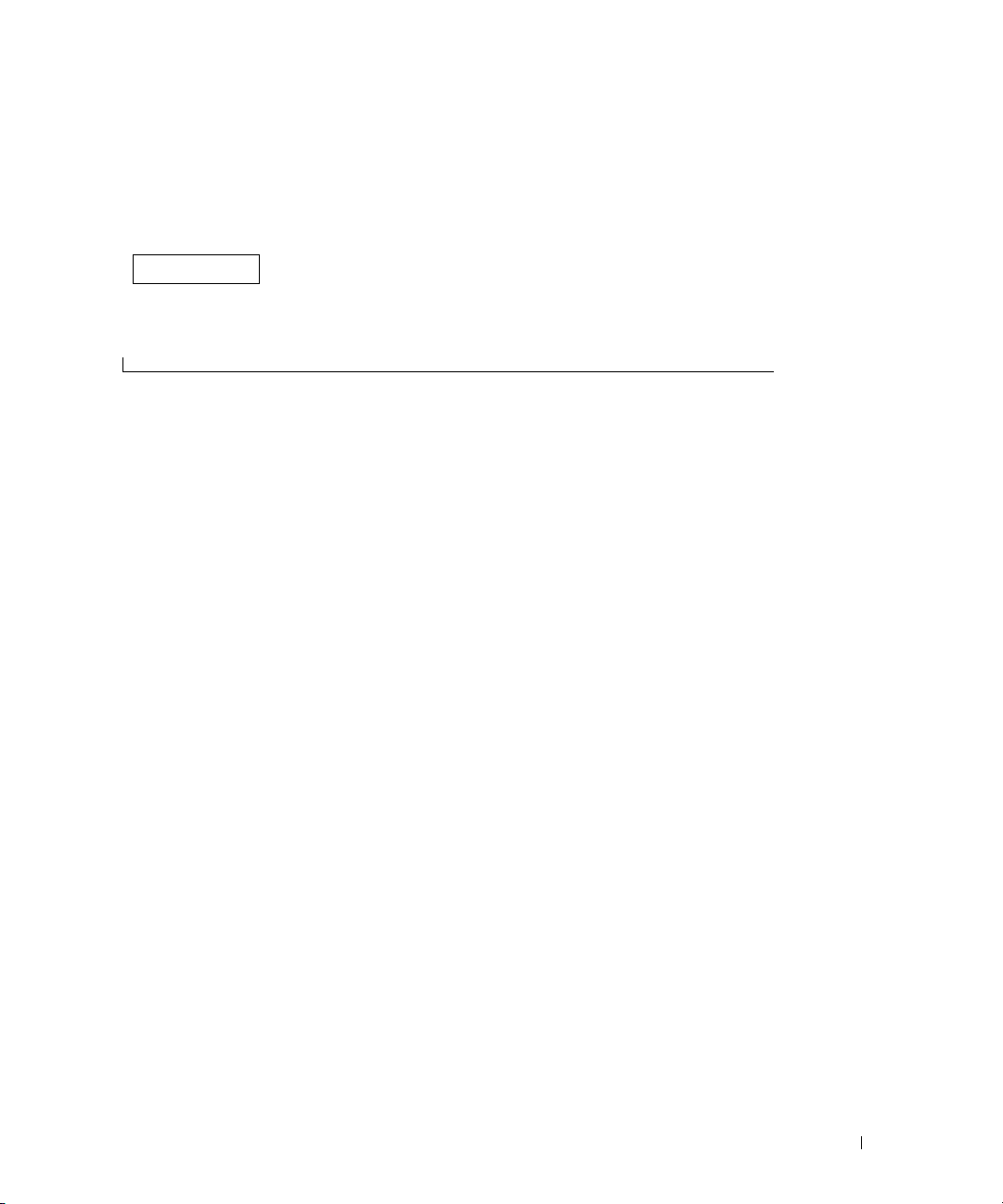
Sección 3
Configuración de la impresión en red
Instalación en red
3
Configuración de la impresión en red
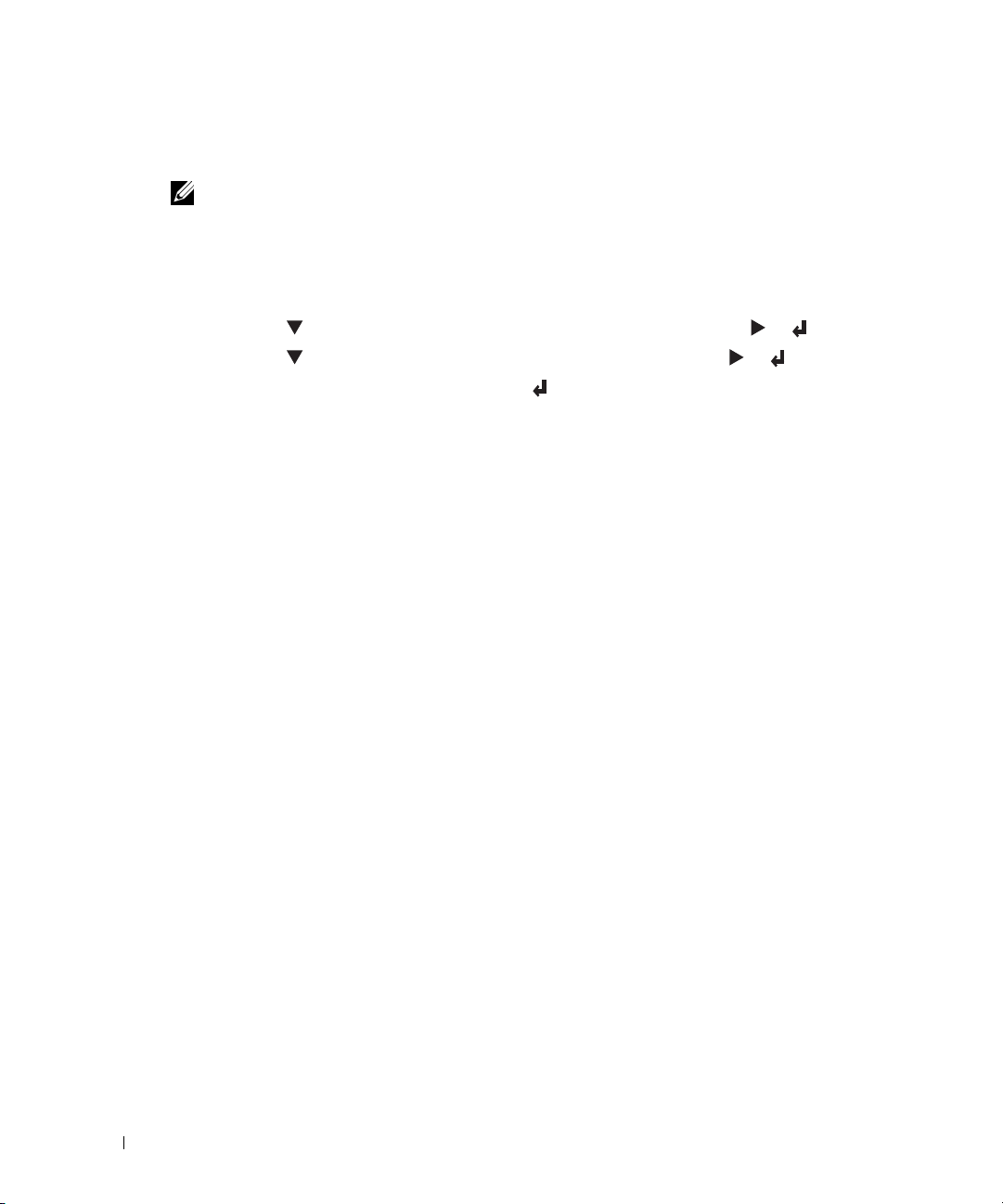
Instalación en red
NOTA: Para conocer otras configuraciones de instalación en red, consulte la Guía del usuario.
Imprimir y comprobar la página de configuración de red
1.
Imprima la página de valores de la impresora.
a.
Cuando aparezca
b.
Pulse hasta que aparezca
c.
Pulse hasta que aparezca
d.
Aparece
Config.Impresora
Se imprime la página de valores de la impresora.
2.
En el encabezado TCP/IP, compruebe la dirección IP.
www.dell.com/supplies | support.dell.com
Si la dirección IP es
automáticamente y luego vuelva a imprimir la página de valores de la impresora.
Ejecutar el software de instalación
1.
Inserte el CD
2.
El CD
Si no es así, haga clic en
unidad del CD) y, a continuación, haga clic en
Controladores y utilidades
Controladores y utilidades
Listo Imprimir en la pantalla LCD, pulse
Configurar
Informes
y, a continuación, pulse o .
y, a continuación, pulse o .
. Pulse .
0.0.0.0
, espere unos minutos para resolver la dirección IP
en el ordenador.
iniciará el software de instalación automáticamente.
Inicio → Ejecutar
, escriba
Aceptar
D:\CDFE.exe
.
Menu
.
(dónde D es la letra de la
3.
Cuando apareca la pantalla CD
Instalar la impresora para uso en red
4.0 o Windows 2003 Server, vaya al paso 4. Si utiliza cualquier otro sistema operativo, vaya al
paso 5.
4.
En caso de una instalación local, seleccione
ordenador
y, a continuación, haga clic en
En caso de una instalación remota:
a.
Seleccione
Instalación Remota - Instalar la impresora en un o más ordenadores remotos
y, a continuación, haga clic en
b.
Escriba su nombre de usuario y contraseña de administrador, así como los clientes o los
servidores, y luego haga clic en
c.
Haga clic en
5.
Seleccione la impresora de red que desea instalar. Si no ve su impresora en la lista, haga clic en
Actualizar
Siguiente
para refrescar la lista o haga clic en
la red. Actualice ahora la dirección de IP y el nombre de puerto. Haga clic en
22 Configuración de la impresión en red
Controladores y utilidades
. Si utiliza Windows XP, Windows 2000, Windows NT
Instalación Local - Instalar la impresora en este
Siguiente
Siguiente
Agregar
.
.
.
Agregar Impresora
, haga clic en
Instalación en Red -
.
para agregar una impresora a
Siguiente
.
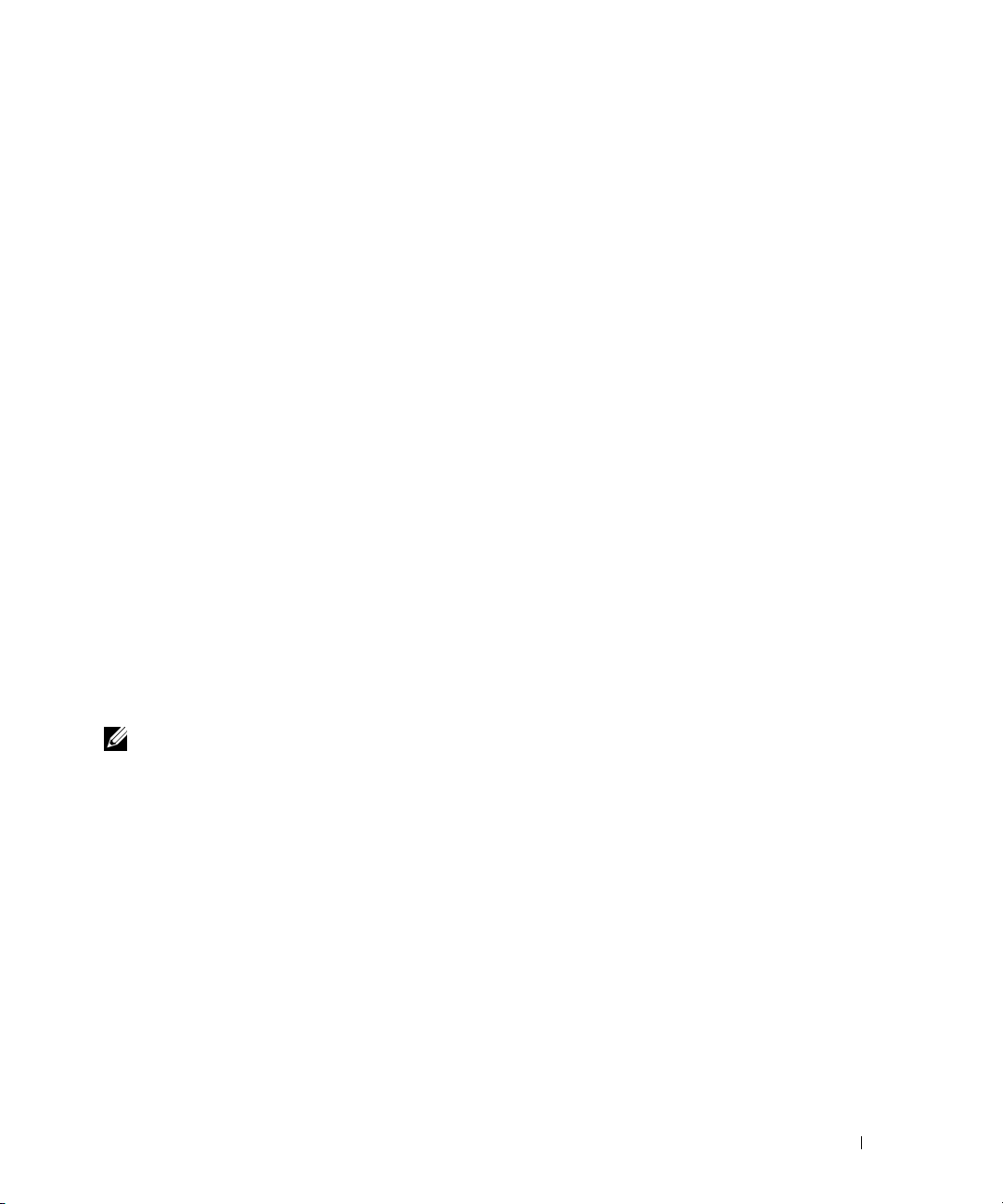
6.
Seleccione la impresora en la lista. Si desea cambiar el nombre de la impresora que aparece en
la lista, escriba un nombre nuevo en el campo
7.
Si desea que otros usuarios de la red tengan acceso a esta impresora, haga clic en la casilla de
verificación
Compartir esta impresora con otros ordenadores en la red
Nombre de la Impresora
.
, y especifique un
nombre compartido que los usuarios puedan identificar fácilmente.
8.
Si desea definir una impresora como predeterminada, seleccione la impresora en cuestión y
active la casilla de verificación
9.
Si desea restringir la impresión en color, seleccione la opción
Configurar esta impresora como predeterminada
Color Track
adecuada. Escriba la
.
contraseña.
10.
Haga clic en
11.
Seleccione los programas y la documentación que desea instalar. Puede especificar la carpeta
Siguiente
.
de destino para instalar el software y la documentación de Dell. Pata cambiar la carpeta de
destino, haga clic en
12.
Haga clic en
13.
Cuando aparezca la ventana
Siguiente
luego haga clic en
Utilice la
Dell Printer Configuration Web Tool
Examinar...
.
Finalizar
.
¡Felicitaciones!
.
, seleccione si desea o no reiniciar el ordenador y
para supervisar el estado de la impresora de red sin
abandonar su mesa. Puede ver y/o modificar los valores de configuración de la impresora,
comprobar el nivel de tóner y, cuando llegue el momento de solicitar cartuchos de tóner de
respuesto, basta con hacer clic en el enlace de suministros de Dell directamente en el navegador
Web .
NOTA: La Dell Printer Configuration Web Tool no está disponible cuando la impresora está conectada
localmente a un ordenador o a un servidor de impresión.
Para iniciar la
Dell Printer Configuration Web Tool
, escriba la dirección IP de la impresora de red
en el navegador Web y aparecerá la configuración d la impresora en pantalla. Para obtener más
información, consulte la
Puede definir la
Dell Printer Configuration Web Tool
Guía del usuario
.
para que le envíe un e-mail cuando la
impresora necesite suministros o intervención del usuario.
Configuración de la impresión en red 23
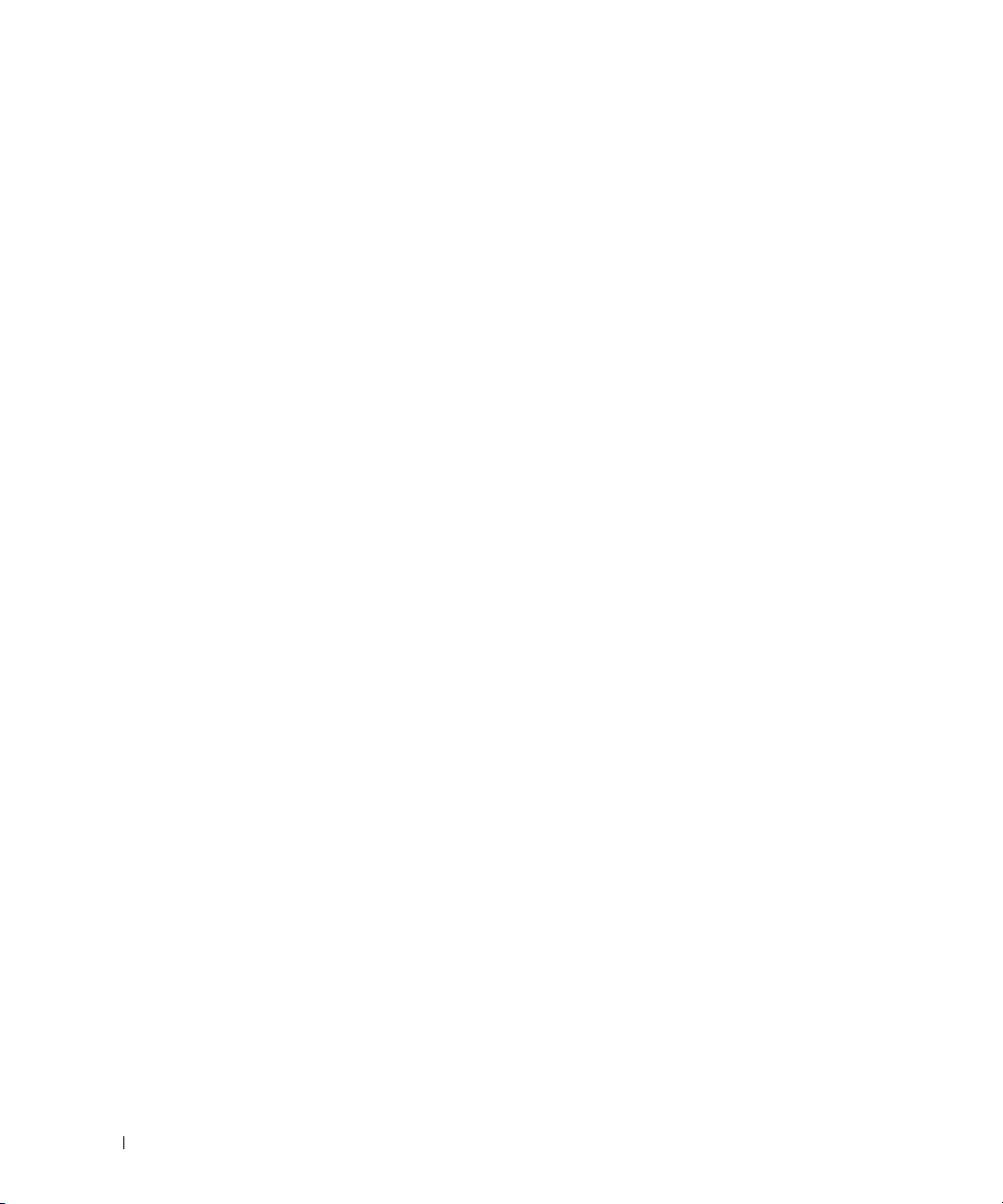
Para configurar alertas de e-mail:
1.
Ejecute la
2.
Hata clic en el enlace
3.
En
Dirección de Respuesta
Dell Printer Configuration Web Tool
Alerta de E-Mail
.
Configurar Listas y Alertas de E-Mail
e indique su dirección de e-mail o la dirección de e-mail del operador
.
, especifique la
Pasarela SMTP Primaria
, la
principal en el cuadro de lista de e-mail.
4.
Haga clic en
www.dell.com/supplies | support.dell.com
Aplicar Nuevas Configuraciones
.
24 Configuración de la impresión en red
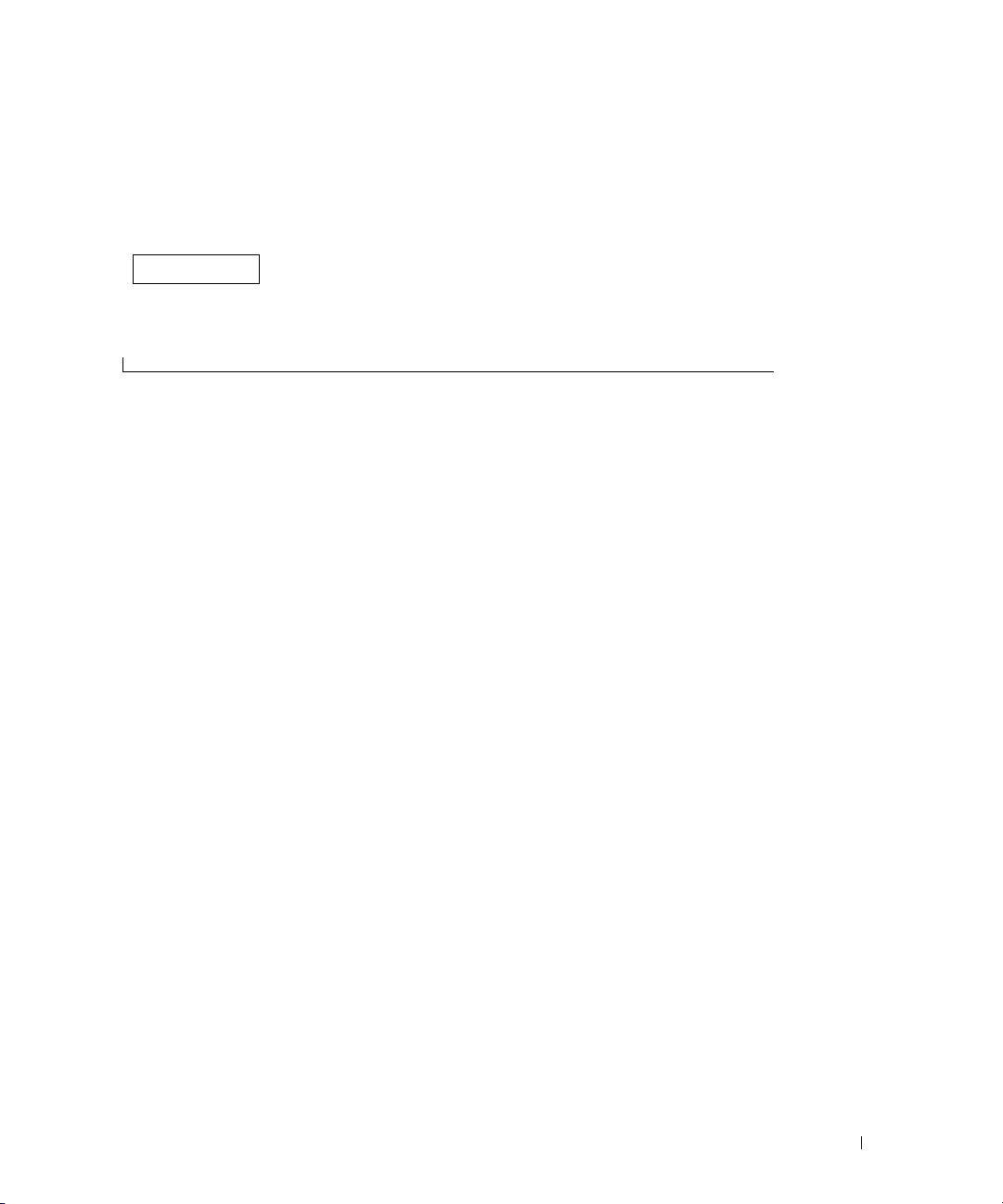
Sección 4
Acerca de la impresora
Modificación de los valores de la impresora
Selección del idioma
Impresión de un trabajo
Cancelación de un trabajo desde el panel del operador de la impresora
Cancelar el trabajo desde un ordenador
Descripción general del software
4
Acerca de la impresora
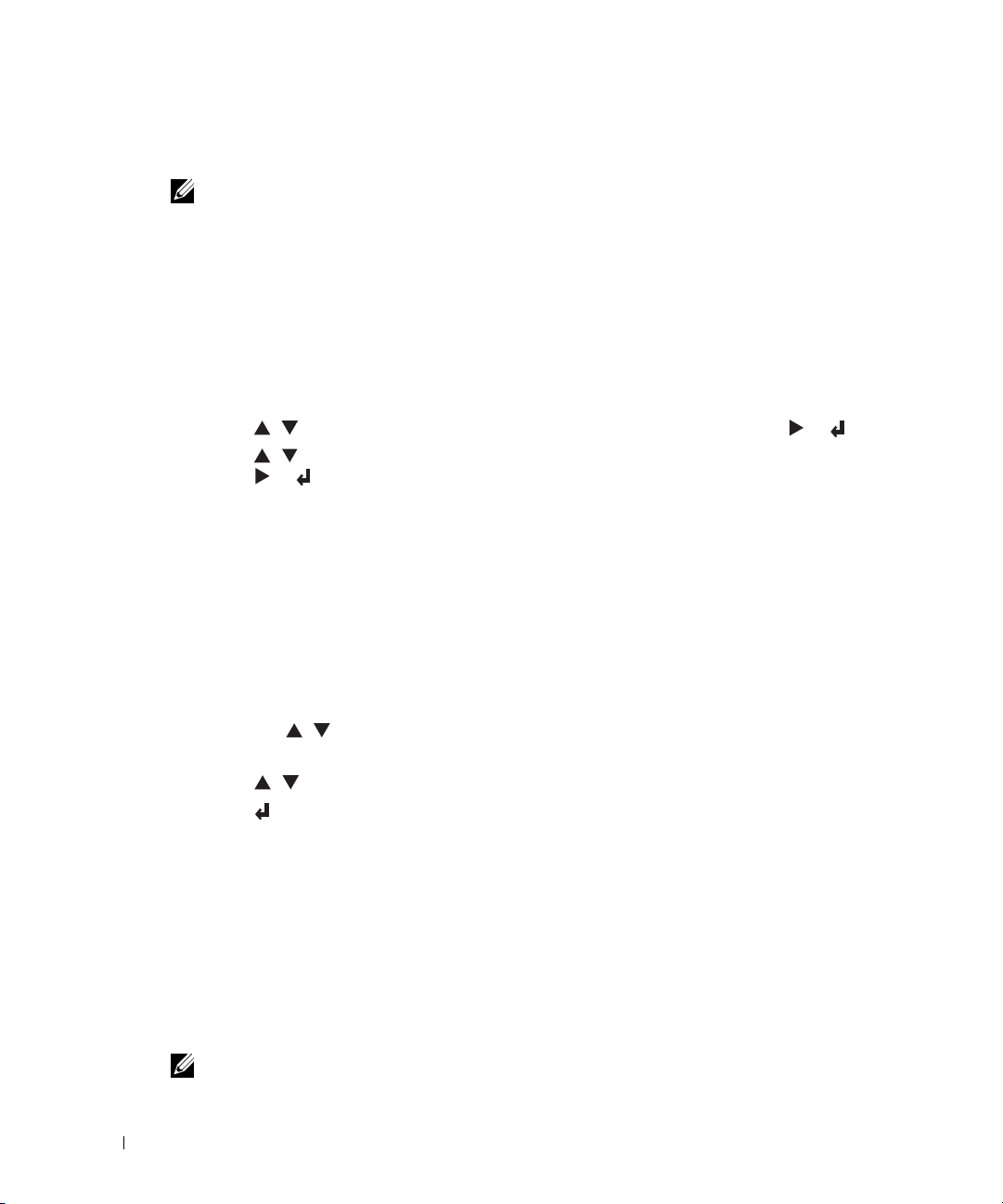
Modificación de los valores de la impresora
NOTA: Para obtener una descripción detallada de los menús, consulte la Guía del usuario.
Puede seleccionar elementos de menú y los valores correspondientes desde el panel del operador. La
primera vez que accede a los menús de la impresora desde el panel del operador, verá un asterisco
(*) junto a un valor de los menús. El asterisco indica el valor de menú predeterminado de fábrica.
Éstos son los valores originales de la impresora. (Los valores predeterminados de fábrica pueden
variar según el país.) Al seleccionar un nuevo valor del panel del operador, el asterisco aparece junto
al valor seleccionado para identificarlo como el valor de menú predeterminado del usuario actual.
Estos valores están activos hasta que se seleccionen otros o se restauren los valores predeterminados
de fábrica. Para seleccionar un nuevo valor:
1.
Pulse
Menu
.
2.
Pulse hasta que aparezca el menú en cuestión y, a continuación, pulse o .
3.
Pulse hasta que aparezca el menú o el elemento de menú deseado y, a continuación,
www.dell.com/supplies | support.dell.com
pulse o .
• Si la selección es un menú, se abre y aparece el primer valor de impresora del menú.
• Si la selección es un elemento de menú, aparece el valor predeterminado del elemento de
menú. (El valor de menú predeterminado actual del usuario aparece con un asterisco [*]
al lado.)
Cada elemento de menú dispone de una lista de valores. Un valor puede ser:
• Una frase o palabra que describa un valor.
• Un valor numérico que se puede cambiar.
• Un valor Habilitado u Deshabilitado
• Pulse al mismo tiempo. Esto recuperará los valores de menú predeterminados de
fábrica.
4.
Pulse para desplazarse hasta el valor deseado.
5.
Pulse .
De este modo se activa el valor de configuración, que se indica mediante un asterisco (*)
situado junto al valor de configuración.
6.
Pulse
Cancel
Para seguir configurando otros valores, seleccione el menú en cuestión. Si no desea configurar
nuevos valores, pulse
Los valores de menú predeterminados permanecen vigentes hasta que se guarden nuevos valores o
se restauren los predeterminados de fábrica. Los valores seleccionados desde el programa de
software también pueden cambiar o anular los valores de menú predeterminados de usuario
seleccionados desde el panel del operador.
NOTA: Los valores seleccionados desde el programa de software pueden anular los seleccionados
desde el panel del operador.
26 Acerca de la impresora
para volver al menú anterior.
Cancel
.
